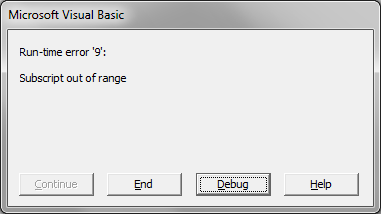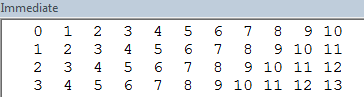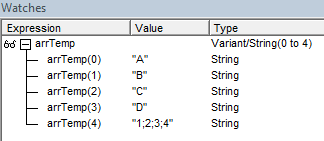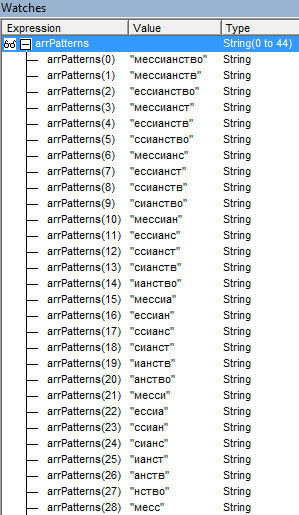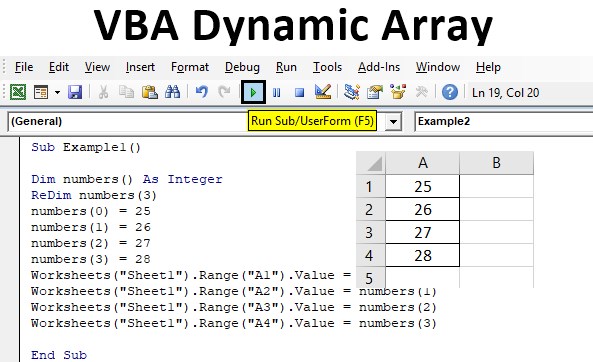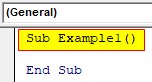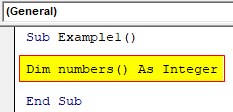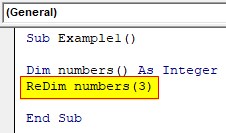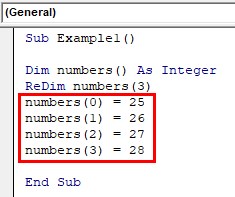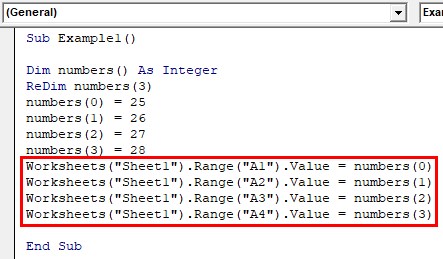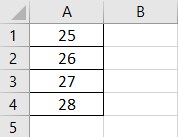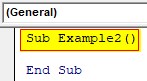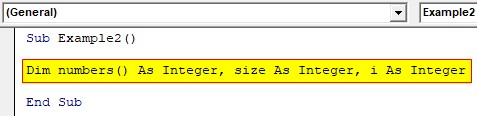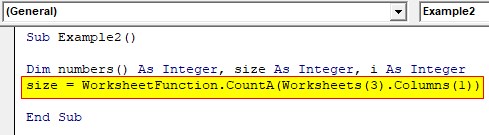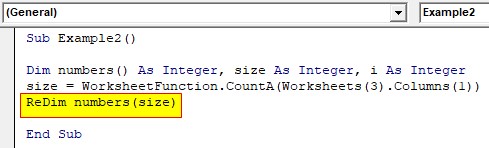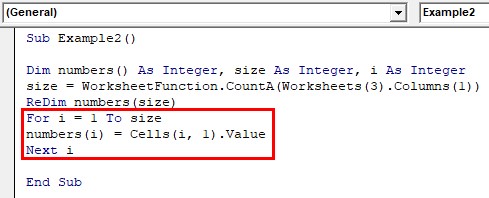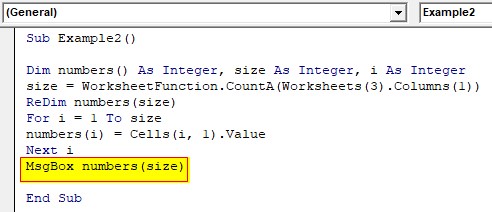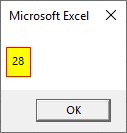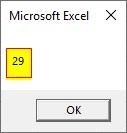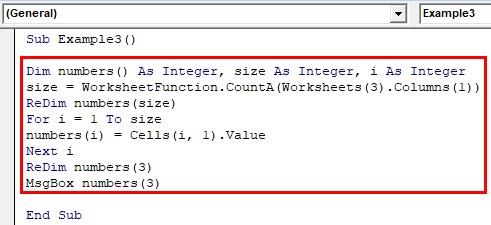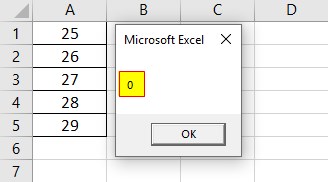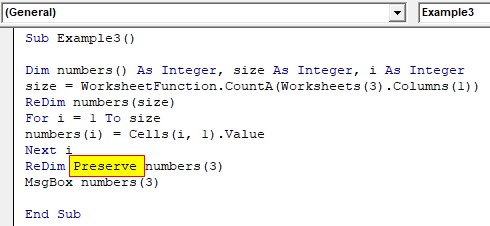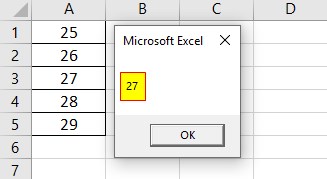Массивы в VBA Excel: одномерные, многомерные и динамические. Объявление и использование массивов. Операторы Public, Dim и ReDim. Функции Array, LBound, UBound.
Массивы – это множества однотипных элементов, имеющих одно имя и отличающиеся друг от друга индексами. Они могут быть одномерными (линейными), многомерными и динамическими. Массивы в VBA Excel, как и другие переменные, объявляются с помощью операторов Dim и Public. Для изменения размерности динамических массивов используется оператор ReDim. Массивы с заранее объявленной размерностью называют статическими.
Одномерные массивы
Объявление одномерных (линейных) статических массивов в VBA Excel:
|
Public Massiv1(9) As Integer Dim Massiv2(1 To 9) As String |
В первом случае публичный массив содержит 10 элементов от 0 до 9 (нижний индекс по умолчанию — 0, верхний индекс — 9), а во втором случае локальный массив содержит 9 элементов от 1 до 9.
По умолчанию VBA Excel считает в массивах нижним индексом нуль, но, при желании, можно сделать нижним индексом по умолчанию единицу, добавив в самом начале модуля объявление «Option Base 1».
Многомерные массивы
Объявление многомерных статических массивов в VBA Excel аналогично объявлению одномерных массивов, но с добавлением размерностей дополнительных измерений через запятую:
|
‘Массив двухмерный Public Massiv1(3, 6) As Integer ‘Массив трехмерный Dim Massiv2(1 To 6, 1 To 8, 1 To 5) As String ‘Массив четырехмерный Dim Massiv3(9, 9, 9, 9) As Date |
Третий массив состоит из 10000 элементов — 10×10×10×10.
Динамические массивы
Динамические массивы в VBA Excel, в отличие от статических, объявляются без указания размерности:
|
Public Massiv1() As Integer Dim Massiv2() As String |
Такие массивы используются, когда заранее неизвестна размерность, которая определяется в процессе выполнения программы. Когда нужная размерность массива становится известна, она в VBA Excel переопределяется с помощью оператора ReDim:
|
Public Massiv1() As Integer Dim Massiv2() As String ReDim Massiv1(1 To 20) ReDim Massiv2(3, 5, 4) |
При переопределении размерности массива вместо верхнего индекса можно использовать переменную:
|
Dim Massiv1() as Variant, x As Integer x = 20 ReDim Massiv1(1 To x) |
Переопределять размерность динамических массивов в процессе работы программы можно неоднократно, как по количеству измерений, так и по количеству элементов в измерении.
С помощью оператора ReDim невозможно изменить обычный массив, объявленный с заранее заданной размерностью. Попытка переопределить размерность такого массива вызовет ошибку компиляции с сообщением: Array already dimensioned (Массив уже измерен).
При переопределении размерности динамических массивов в VBA Excel теряются значения их элементов. Чтобы сохранить значения, используйте оператор Preserve:
|
Dim Massiv1() As String ——— операторы ——— ReDim Massiv1(5, 2, 3) ——— операторы ——— ReDim Preserve Massiv1(5, 2, 7) |
Обратите внимание!
Переопределить с оператором Preserve можно только последнюю размерность динамического массива. Это недоработка разработчиков, которая сохранилась и в VBA Excel 2016. Без оператора Preserve можно переопределить все размерности.
Максимальный размер
Размер массива – это произведение длин всех его измерений. Он представляет собой общее количество элементов, содержащихся в данный момент в массиве.
По информации с сайта разработчиков, максимальный размер массивов зависит от операционной системы и доступного объема памяти. Использование массивов, размер которых превышает объем доступной оперативной памяти компьютера, приводит к снижению скорости, поскольку системе необходимо выполнять запись данных и чтение с диска.
Использование массивов
Приведу два примера, где не обойтись без массивов.
1. Как известно, функция Split возвращает одномерный массив подстрок, извлеченных из первоначальной строки с разделителями. Эти данные присваиваются заранее объявленному строковому (As String) одномерному динамическому массиву. Размерность устанавливается автоматически в зависимости от количества подстрок.
2. Данные в массивах обрабатываются значительно быстрее, чем в ячейках рабочего листа. Построчную обработку информации в таблице Excel можно наблюдать визуально по мерцаниям экрана, если его обновление (Application.ScreenUpdating) не отключено. Чтобы ускорить работу кода, можно значения из диапазона ячеек предварительно загрузить в динамический массив с помощью оператора присваивания (=). Размерность массива установится автоматически. После обработки данных в массиве кодом VBA полученные результаты выгружаются обратно на рабочий лист Excel. Обратите внимание, что загрузить значения в диапазон ячеек рабочего листа через оператор присваивания (=) можно только из двумерного массива.
Функции Array, LBound, UBound
Функция Array
Функция Array возвращает массив элементов типа Variant из первоначального списка элементов, перечисленных через запятую. Нумерация элементов в массиве начинается с нуля. Обратиться к элементу массива можно, указав в скобках его номер (индекс).
|
Sub Test1() Dim a() As Variant a = Array(«text», 25, «solo», 35.62, «stop») MsgBox a(0) & vbNewLine & a(1) & vbNewLine _ & a(2) & vbNewLine & a(3) & vbNewLine & a(4) End Sub |
Скопируйте код в модуль VBA Excel и запустите его на выполнение. Информационное сообщение MsgBox покажет значения массива, извлеченные по индексу.
Функция LBound
Функция LBound возвращает значение типа Long, равное наименьшему (нижнему) доступному индексу в указанном измерении массива.
Синтаксис:
LBound (arrayname[, dimension])
- arrayname — это имя переменной массива, является обязательным аргументом;
- dimension — это номер измерения массива, необязательный аргумент, по умолчанию принимает значение 1.
Наименьший индекс по-умолчанию может быть равен 0 или 1 в зависимости от настроек оператора Option Base. Нижняя граница архива, полученного с помощью функции Array, всегда равна 0.
При объявлении переменных массивов или переопределении их размерности наименьшие индексы могут быть любыми целыми числами, в том числе отрицательными.
Функция UBound
Функция UBound возвращает значение типа Long, равное наибольшему (верхнему) доступному индексу в указанном измерении массива.
Синтаксис:
UBound( arrayname[, dimension])
- arrayname — это имя переменной массива, является обязательным аргументом;
- dimension — это номер измерения массива, необязательный аргумент, по умолчанию принимает значение 1.
Функция UBound используется вместе с функцией LBound для определения размера массива.
|
Sub Test2() Dim a(—2 To 53) As String MsgBox «Наименьший индекс = « & LBound(a) & _ vbNewLine & «Наибольший индекс = « & UBound(a) End Sub |
Скопируйте код в модуль VBA Excel и запустите его на выполнение. Информационное сообщение MsgBox покажет значения наименьшего и наибольшего индекса переменной массива a.
Обход массива циклом
Обход одномерного массива циклом For… Next, в котором для определения границ массива используются функции UBound и LBound:
|
Sub Test3() Dim a() As Variant, i As Long a = Array(«text», 25, «solo», 35.62, «stop») For i = LBound(a) To UBound(a) Debug.Print «a(« & i & «) = « & a(i) Next End Sub |
Результат работы цикла вы увидите в окне Immediate.
Очистка (обнуление) массивов
Первый способ
Очистить любой массив, статический или динамический, без использования цикла можно с помощью оператора Erase. Термин «обнуление» можно применить только к массиву числового типа.
|
Dim Massiv1(4, 3) As String, Massiv2() As Variant ——— операторы ——— ‘переопределяем динамический массив ReDim Massiv2(2, 5, 3) ——— операторы ——— ‘очищаем массивы Erase Massiv1 Erase Massiv2 |
Обратите внимание, что оба массива при таком способе очистки будут возвращены в исходное состояние, которое они имели сразу после объявления:
- статический Massiv1 сохранит размерность (4, 3);
- динамический Massiv2 не сохранит размерность ().
Второй способ
Динамический массив можно очистить (обнулить) без использования цикла с помощью оператора ReDim. Просто переопределите его с той же размерностью.
|
Dim Massiv() As Double ——— операторы ——— ‘переопределяем массив ReDim Massiv(5, 6, 8) ——— операторы ——— ‘очищаем массив ReDim Massiv(5, 6, 8) |
На чтение 24 мин. Просмотров 90.5k.

Дональд Кнут
Список настолько же силен, как и его самое слабое звено
В таблице ниже краткая справка по использованию массивов в VBA. В статье постарался замахнуться на звание самого подробного руководства, которое вы найдете о массивах VBA.
Содержание
- Краткое руководство по массивам VBA
- Введение
- Быстрые заметки
- Что такое массивы и зачем они нужны?
- Типы массивов VBA
- Объявление массива
- Присвоение значений массиву
- Использование функций Array и Split
- Использование циклов с массивами
- Использование Erase
- ReDim с Preserve
- Сортировка массива
- Передача массива в Sub или функцию
- Возвращение массива из функции
- Двумерные массивы
- Чтение из диапазона ячеек в массив
- Как заставить ваши макросы работать на суперскорости
- Заключение
Краткое руководство по массивам VBA
| Задача | Статический массив |
Динамический массив |
| Объявление | Dim arr(0 To 5) As Long |
Dim arr() As Long Dim arr As Variant |
| Установить размер | Dim arr(0 To 5) As Long |
ReDim arr(0 To 5)As Variant |
| Увеличить размер (сохранить существующие данные) |
Только динамический |
ReDim Preserve arr(0 To 6) |
| Установить значения |
arr(1) = 22 | arr(1) = 22 |
| Получить значения | total = arr(1) | total = arr(1) |
| Первая позиция | LBound(arr) | LBound(arr) |
| Последняя позиция | Ubound(arr) | Ubound(arr) |
| Читать все записи (1D) | For i = LBound(arr) To UBound(arr) Next i Or For i = LBound(arr,1) To UBound(arr,1) Next i |
For i = LBound(arr) To UBound(arr) Next i Or For i = LBound(arr,1) To UBound(arr,1) Next i |
| Читать все записи (2D) | For i = LBound(arr,1) To UBound(arr,1) For j = LBound(arr,2) To UBound(arr,2) Next j Next i |
For i = LBound(arr,1) To UBound(arr,1) For j = LBound(arr,2) To UBound(arr,2) Next j Next i |
| Читать все записи | Dim item As Variant For Each item In arr Next item |
Dim item As Variant For Each item In arr Next item |
| Перейти на Sub | Sub MySub(ByRef arr() As String) | Sub MySub(ByRef arr() As String) |
| Возврат из функции | Function GetArray() As Long() Dim arr(0 To 5) As Long GetArray = arr End Function |
Function GetArray() As Long() Dim arr() As Long GetArray = arr End Function |
| Получить от функции |
Только динамический |
Dim arr() As Long Arr = GetArray() |
| Стереть массив | Erase arr *Сбрасывает все значения по умолчанию |
Erase arr *Удаляет массив |
| Строка в массив | Только динамический |
Dim arr As Variant arr = Split(«James:Earl:Jones»,»:») |
| Массив в строку | Dim sName As String sName = Join(arr, «:») |
Dim sName As String sName = Join(arr, «:») |
| Заполните значениями |
Только динамический |
Dim arr As Variant arr = Array(«John», «Hazel», «Fred») |
| Диапазон в массив | Только динамический |
Dim arr As Variant arr = Range(«A1:D2») |
| Массив в диапазон | Так же, как в динамическом |
Dim arr As Variant Range(«A5:D6») = arr |
Введение
В этой статье подробно рассматриваются массивы на языке программирования Excel VBA. Она охватывает важные моменты, такие как:
- Зачем вам массивы
- Когда вы должны их использовать
- Два типа массивов
- Использование более одного измерения
- Объявление массивов
- Добавление значений
- Просмотр всех предметов
- Супер эффективный способ чтения Range в массив
В первом разделе мы рассмотрим, что такое массивы и зачем они нужны. Вы можете не понимать часть кода в первом разделе. Это нормально. Я буду разбивать на простые термины в следующих разделах статьи.
Быстрые заметки
Иногда коллекции лучше, чем массивы. Вы можете прочитать о коллекциях здесь.
Массивы и циклы идут рука об руку. Наиболее распространенными циклами, которые вы используете с массивами, являются циклы For i и For Each.
Что такое массивы и зачем они нужны?
Массив VBA — это тип переменной. Используется для хранения списков данных одного типа. Примером может быть сохранение списка стран или списка итогов за неделю.
В VBA обычная переменная может хранить только одно значение за раз.
В следующем примере показана переменная, используемая для хранения оценок ученика.
' Может хранить только 1 значение за раз Dim Student1 As Integer Student1 = 55
Если мы хотим сохранить оценки другого ученика, нам нужно создать вторую переменную.
В следующем примере у нас есть оценки пяти студентов
Мы собираемся прочитать эти отметки и записать их в Immediate Window.
Примечание. Функция Debug.Print записывает значения в Immediate Window. Для просмотра этого окна выберите View-> Immediate Window из меню (сочетание клавиш Ctrl + G).
Как видите в следующем примере, мы пишем один и тот же код пять раз — по одному для каждого учащегося.
Public Sub StudentMarks()
With ThisWorkbook.Worksheets("Лист1")
' Объявите переменную для каждого студента
Dim Student1 As Integer
Dim Student2 As Integer
Dim Student3 As Integer
Dim Student4 As Integer
Dim Student5 As Integer
' Читайте оценки студентов из ячейки
Student1 = .Range("C2").Offset(1)
Student2 = .Range("C2").Offset(2)
Student3 = .Range("C2").Offset(3)
Student4 = .Range("C2").Offset(4)
Student5 = .Range("C2").Offset(5)
' Печать студенческих оценок
Debug.Print "Оценки студентов"
Debug.Print Student1
Debug.Print Student2
Debug.Print Student3
Debug.Print Student4
Debug.Print Student5
End With
End Sub
Ниже приведен вывод из примера
Проблема с использованием одной переменной для каждого учащегося заключается в том, что вам необходимо добавить код для каждого учащегося. Поэтому, если в приведенном выше примере у вас будет тысяча студентов, вам понадобится три тысячи строк кода!
К счастью, у нас есть массивы, чтобы сделать нашу жизнь проще. Массивы позволяют нам хранить список элементов данных в одной структуре.
Следующий код показывает приведенный выше пример с использованием массива.
Public Sub StudentMarksArr()
With ThisWorkbook.Worksheets("Лист1")
' Объявите массив для хранения оценок для 5 студентов
Dim Students(1 To 5) As Integer
' Читайте оценки учеников из ячеек C3: C7 в массив
Dim i As Integer
For i = 1 To 5
Students(i) = .Range("C2").Offset(i)
Next i
' Распечатывать оценки студентов из массива
Debug.Print "Оценки студентов"
For i = LBound(Students) To UBound(Students)
Debug.Print Students(i)
Next i
End With
End Sub
Преимущество этого кода в том, что он будет работать для любого количества студентов. Если нам нужно изменить этот код для работы с 1000 студентами, нам нужно всего лишь изменить (от 1 до 5) на (от 1 до 1000) в декларации. В предыдущем примере нам нужно было добавить примерно пять тысяч строк кода.
Давайте проведем быстрое сравнение переменных и массивов. Сначала мы сравним процесс объявления.
' Объявляем переменные
Dim Student As Integer
Dim Country As String
' Объявляем массивы
Dim Students(1 To 3) As Integer
Dim Countries(1 To 3) As String
Далее мы сравниваем присвоение значения
' присвоить значение переменной
Student1 = .Cells(1, 1)
' присваивать значение первому элементу в массиве
Students(1) = .Cells(1, 1)
Наконец, мы смотрим на запись значений
' Вывести значение переменной
Debug.Print Student1
' Вывести значение первого студента в массиве
Debug.Print Students(1)
Как видите, использование переменных и массивов очень похоже.
Важным является тот факт, что массивы используют индекс (также называемый нижним индексом) для доступа к каждому элементу. Это означает, что мы можем легко получить доступ ко всем элементам в массиве, используя цикл For.
Теперь, когда у вас есть представление о том, почему массивы полезны, давайте пройдемся по ним шаг за шагом.
Типы массивов VBA
В VBA есть два типа массивов:
- Статический — массив фиксированного размера.
- Динамический — массив, в котором размер задается во время выполнения
Разница между этими массивами в основном в том, как они создаются. Доступ к значениям в обоих типах массивов абсолютно одинаков. В следующих разделах мы рассмотрим оба типа.
Объявление массива
Статический массив объявляется следующим образом
Public Sub DecArrayStatic()
' Создать массив с местоположениями 0,1,2,3
Dim arrMarks1(0 To 3) As Long
' По умолчанию от 0 до 3, то есть местоположения 0,1,2,3
Dim arrMarks2(3) As Long
' Создать массив с местоположениями 1,2,3,4,5
Dim arrMarks1(1 To 5) As Long
' Создать массив с местоположениями 2,3,4 'Это редко используется
Dim arrMarks3(2 To 4) As Long
End Sub
Как видите, размер указывается при объявлении статического массива. Проблема в том, что вы никогда не можете быть заранее уверены, какой размер вам нужен. Каждый раз, когда вы запускаете макрос, у вас могут быть разные требования к размеру.
Если вы не используете все расположения массива, ресурсы тратятся впустую. Если вам нужно больше места, вы можете использовать ReDim, но это по сути создает новый статический массив.
Динамический массив не имеет таких проблем. Вы не указываете размер, когда объявляете. Поэтому вы можете увеличиваться и уменьшаться по мере необходимости.
Public Sub DecArrayDynamic()
' Объявить динамический массив
Dim arrMarks() As Long
' Установите размер массива, когда вы будете готовы
ReDim arrMarks(0 To 5)
End Sub
Динамический массив не выделяется, пока вы не используете оператор ReDim. Преимущество в том, что вы можете подождать, пока не узнаете количество элементов, прежде чем устанавливать размер массива. Со статическим массивом вы должны указать размер заранее.
Присвоение значений массиву
Чтобы присвоить значения массиву, вы используете номер местоположения (пересечении строки и столбца). Вы присваиваете значение для обоих типов массивов одинаково.
Public Sub AssignValue()
' Объявить массив с местоположениями 0,1,2,3
Dim arrMarks(0 To 3) As Long
' Установите значение позиции 0
arrMarks(0) = 5
' становите значение позиции 3
arrMarks(3) = 46
' Это ошибка, так как нет местоположения 4
arrMarks(4) = 99
End Sub
Номер места называется индексом. Последняя строка в примере выдаст ошибку «Индекс вне диапазона», так как в примере массива нет местоположения 4.
Использование функций Array и Split
Вы можете использовать функцию Array для заполнения массива списком элементов. Вы должны объявить массив как тип Variant. Следующий код показывает, как использовать эту функцию.
Dim arr1 As Variant
arr1 = Array("Апельсин", "Персик","Груша")
Dim arr2 As Variant
arr2 = Array(5, 6, 7, 8, 12)
Массив, созданный функцией Array, начнется с нулевого индекса, если вы не используете Option Base 1 в верхней части вашего модуля. Затем он начнется с первого индекса. В программировании, как правило, считается плохой практикой иметь ваши реальные данные в коде. Однако иногда это полезно, когда вам нужно быстро протестировать некоторый код. Функция Split используется для разделения строки на массив на основе разделителя. Разделитель — это символ, такой как запятая или пробел, который разделяет элементы.
Следующий код разделит строку на массив из трех элементов.
Dim s As String
s = "Красный,Желтый,Зеленый,Синий"
Dim arr() As String
arr = Split(s, ",")
Функция Split обычно используется, когда вы читаете из cvs или txt-файла, разделенного запятыми, или из другого источника, который предоставляет список элементов, разделенных одним и тем же символом.
Использование циклов с массивами
Использование цикла For обеспечивает быстрый доступ ко всем элементам массива. Вот где сила использования массивов становится очевидной. Мы можем читать массивы с десятью значениями или десятью тысячами значений, используя те же несколько строк кода. В VBA есть две функции: LBound и UBound. Эти функции возвращают самый маленький и самый большой индекс в массиве. В массиве arrMarks (от 0 до 3) LBound вернет 0, а UBound вернет 3.
В следующем примере случайные числа присваиваются массиву с помощью цикла. Затем он печатает эти числа, используя второй цикл.
Public Sub ArrayLoops()
' Объявить массив
Dim arrMarks(0 To 5) As Long
' Заполните массив случайными числами
Dim i As Long
For i = LBound(arrMarks) To UBound(arrMarks)
arrMarks(i) = 5 * Rnd
Next i
' Распечатайте значения в массиве
Debug.Print "Место нахождения", "Значение"
For i = LBound(arrMarks) To UBound(arrMarks)
Debug.Print i, arrMarks(i)
Next i
End Sub
Функции LBound и UBound очень полезны. Их использование означает, что наши циклы будут работать правильно с любым размером массива. Реальное преимущество заключается в том, что если размер массива изменяется, нам не нужно менять код для печати значений. Цикл будет работать для массива любого размера, пока вы используете эти функции.
Использование цикла For Each
Вы можете использовать цикл For Each с массивами. Важно помнить, что он доступен только для чтения. Это означает, что вы не можете изменить значение в массиве.
В следующем коде значение метки изменяется, но оно не меняет значение в массиве.
For Each mark In arrMarks
' Не изменит значение массива
mark = 5 * Rnd
Next mark
Цикл For Each отлично подходит для чтения массива. Как видите, лучше писать специально для двумерного массива.
Dim mark As Variant
For Each mark In arrMarks
Debug.Print mark
Next mark
Использование Erase
Функция Erase может использоваться для массивов, но она работает по-разному в зависимости от типа массива.
Для статического массива функция Erase сбрасывает все значения по умолчанию. Если массив состоит из целых чисел, то все значения устанавливаются в ноль. Если массив состоит из строк, то все строки устанавливаются в «» и так далее.
Для динамического массива функция удаления стирает память. То есть она удаляет массив. Если вы хотите использовать его снова, вы должны использовать ReDim для выделения памяти.
Давайте рассмотрим пример статического массива. Этот пример аналогичен примеру ArrayLoops в последнем разделе с одним отличием — мы используем Erase после установки значений. Когда значение будет распечатано, все они будут равны нулю.
Public Sub EraseStatic()
' Объявить массив
Dim arrMarks(0 To 3) As Long
' Заполните массив случайными числами
Dim i As Long
For i = LBound(arrMarks) To UBound(arrMarks)
arrMarks(i) = 5 * Rnd
Next i
' ВСЕ ЗНАЧЕНИЯ УСТАНОВЛЕНЫ НА НОЛЬ
Erase arrMarks
' Распечатайте значения - там все теперь ноль
Debug.Print "Место нахождения", "Значение"
For i = LBound(arrMarks) To UBound(arrMarks)
Debug.Print i, arrMarks(i)
Next i
End Sub
Теперь мы попробуем тот же пример с динамикой. После того, как мы используем Erase, все места в массиве были удалены. Нам нужно использовать ReDim, если мы хотим использовать массив снова.
Если мы попытаемся получить доступ к членам этого массива, мы получим ошибку «Индекс вне диапазона».
Public Sub EraseDynamic()
' Объявить массив
Dim arrMarks() As Long
ReDim arrMarks(0 To 3)
' Заполните массив случайными числами
Dim i As Long
For i = LBound(arrMarks) To UBound(arrMarks)
arrMarks(i) = 5 * Rnd
Next i
' arrMarks теперь освобожден. Места не существуют.
Erase arrMarks
End Sub
ReDim с Preserve
Если мы используем ReDim для существующего массива, то массив и его содержимое будут удалены.
В следующем примере второй оператор ReDim создаст совершенно новый массив. Исходный массив и его содержимое будут удалены.
Sub UsingRedim()
Dim arr() As String
' Установить массив в слоты от 0 до 2
ReDim arr(0 To 2)
arr(0) = "Яблоко"
' Массив с яблоком теперь удален
ReDim arr(0 To 3)
End Sub
Если мы хотим расширить размер массива без потери содержимого, мы можем использовать ключевое слово Preserve.
Когда мы используем Redim Preserve, новый массив должен начинаться с того же начального размера, например мы не можем сохранить от (0 до 2) до (от 1 до 3) или до (от 2 до 10), поскольку они являются различными начальными размерами.
В следующем коде мы создаем массив с использованием ReDim, а затем заполняем массив типами фруктов.
Затем мы используем Preserve для увеличения размера массива, чтобы не потерять оригинальное содержимое.
Sub UsingRedimPreserve()
Dim arr() As String
' Установить массив в слоты от 0 до 1
ReDim arr(0 To 2)
arr(0) = "Яблоко"
arr(1) = "Апельсин"
arr(2) = "Груша"
' Изменение размера и сохранение исходного содержимого
ReDim Preserve arr(0 To 5)
End Sub
Из приведенных ниже снимков экрана видно, что исходное содержимое массива было «сохранено».
Предостережение: в большинстве случаев вам не нужно изменять размер массива, как мы делали в этом разделе. Если вы изменяете размер массива несколько раз, то вам захочется рассмотреть возможность использования коллекции.
Использование Preserve с 2-мерными массивами
Preserve работает только с верхней границей массива.
Например, если у вас есть двумерный массив, вы можете сохранить только второе измерение, как показано в следующем примере:
Sub Preserve2D()
Dim arr() As Long
' Установите начальный размер
ReDim arr(1 To 2, 1 To 5)
' Изменить размер верхнего измерения
ReDim Preserve arr(1 To 2, 1 To 10)
End Sub
Если мы попытаемся использовать Preserve на нижней границе, мы получим ошибку «Индекс вне диапазона».
В следующем коде мы используем Preserve для первого измерения. Запуск этого кода приведет к ошибке «Индекс вне диапазона»:
Sub Preserve2DError()
Dim arr() As Long
' Установите начальный размер
ReDim arr(1 To 2, 1 To 5)
' Ошибка «Вне диапазона»
ReDim Preserve arr(1 To 5, 1 To 5)
End Sub
Когда мы читаем из диапазона в массив, он автоматически создает двумерный массив, даже если у нас есть только один столбец.
Применяются те же правила сохранения. Мы можем использовать Preserve только на верхней границе, как показано в следующем примере:
Sub Preserve2DRange()
Dim arr As Variant
' Назначить диапазон массиву
arr = Sheet1.Range("A1:A5").Value
' Preserve будет работать только на верхней границе
ReDim Preserve arr(1 To 5, 1 To 7)
End Sub
Сортировка массива
В VBA нет функции для сортировки массива. Мы можем отсортировать ячейки листа, но это медленно, если данных много.
Функция быстрой сортировки ниже может использоваться для сортировки массива.
Sub QuickSort(arr As Variant, first As Long, last As Long)
Dim vCentreVal As Variant, vTemp As Variant
Dim lTempLow As Long
Dim lTempHi As Long
lTempLow = first
lTempHi = last
vCentreVal = arr((first + last) / 2)
Do While lTempLow <= lTempHi
Do While arr(lTempLow) < vCentreVal And lTempLow < last
lTempLow = lTempLow + 1
Loop
Do While vCentreVal < arr(lTempHi) And lTempHi > first
lTempHi = lTempHi - 1
Loop
If lTempLow <= lTempHi Then
' Поменять значения
vTemp = arr(lTempLow)
arr(lTempLow) = arr(lTempHi)
arr(lTempHi) = vTemp
' Перейти к следующим позициям
lTempLow = lTempLow + 1
lTempHi = lTempHi - 1
End If
Loop
If first < lTempHi Then QuickSort arr, first, lTempHi
If lTempLow < last Then QuickSort arr, lTempLow, last
End Sub
Вы можете использовать эту функцию так:
Sub TestSort()
' Создать временный массив
Dim arr() As Variant
arr = Array("Банан", "Дыня", "Персик", "Слива", "Яблоко")
' Сортировать массив
QuickSort arr, LBound(arr), UBound(arr)
' Печать массива в Immediate Window(Ctrl + G)
Dim i As Long
For i = LBound(arr) To UBound(arr)
Debug.Print arr(i)
Next i
End Sub
Передача массива в Sub или функцию
Иногда вам нужно будет передать массив в процедуру. Вы объявляете параметр, используя круглые скобки, аналогично тому, как вы объявляете динамический массив.
Переход к процедуре с использованием ByRef означает, что вы передаете ссылку на массив. Таким образом, если вы измените массив в процедуре, он будет изменен, когда вы вернетесь.
Примечание. Когда вы используете массив в качестве параметра, он не может использовать ByVal, он должен использовать ByRef. Вы можете передать массив с помощью ByVal, сделав параметр вариантом.
' Передает массив в функцию
Public Sub PassToProc()
Dim arr(0 To 5) As String
' Передать массив в функцию
UseArray arr
End Sub
Public Function UseArray(ByRef arr() As String)
' Использовать массив
Debug.Print UBound(arr)
End Function
Возвращение массива из функции
Важно помнить следующее. Если вы хотите изменить существующий массив в процедуре, вы должны передать его как параметр, используя ByRef (см. Последний раздел). Вам не нужно возвращать массив из процедуры.
Основная причина возврата массива — это когда вы используете процедуру для создания нового. В этом случае вы присваиваете возвращаемый массив массиву в вызывающей программе. Этот массив не может быть уже выделен. Другими словами, вы должны использовать динамический массив, который не был выделен.
Следующие примеры показывают это:
Public Sub TestArray()
' Объявить динамический массив - не выделен
Dim arr() As String
' Возврат нового массива
arr = GetArray
End Sub
Public Function GetArray() As String()
' Создать и выделить новый массив
Dim arr(0 To 5) As String
' Возвращаемый массив
GetArray = arr
End Function
Двумерные массивы
Массивы, на которые мы смотрели до сих пор, были одномерными. Это означает, что массивы представляют собой один список элементов.
Двумерный массив — это список списков. Если вы думаете об одной строке электронной таблицы как об одном измерении, то более одного столбца является двухмерным. На самом деле электронная таблица является эквивалентом двумерного массива. Он имеет два измерения — строки и столбцы.
Следует отметить одну маленькую вещь: Excel обрабатывает одномерный массив как строку, если вы записываете его в электронную таблицу. Другими словами, массив arr (от 1 до 5) эквивалентен arr (от 1 до 1, от 1 до 5) при записи значений в электронную таблицу.
На следующем рисунке показаны две группы данных. Первый — это одномерный массив, а второй — двухмерный.
Чтобы получить доступ к элементу в первом наборе данных (одномерном), все, что вам нужно сделать, это дать строку, например. 1,2, 3 или 4.
Для второго набора данных (двумерного) вам нужно указать строку И столбец. Таким образом, вы можете думать, что 1-мерное — это несколько столбцов, а одна строка и двухмерное — это несколько строк и несколько столбцов.
Примечание. В массиве может быть более двух измерений. Это редко требуется. Если вы решаете проблему с помощью 3+-мерного массива, то, вероятно, есть лучший способ сделать это.
Вы объявляете двумерный массив следующим образом:
Dim ArrayMarks(0 To 2, 0 To 3) As Long
В следующем примере создается случайное значение для каждого элемента в массиве и печатается значение в Immediate Window.
Public Sub TwoDimArray()
' Объявить двумерный массив
Dim arrMarks(0 To 3, 0 To 2) As String
' Заполните массив текстом, состоящим из значений i и j
Dim i As Long, j As Long
For i = LBound(arrMarks) To UBound(arrMarks)
For j = LBound(arrMarks, 2) To UBound(arrMarks, 2)
arrMarks(i, j) = CStr(i) & ":" & CStr(j)
Next j
Next i
' Вывести значения в массиве в Immediate Window
Debug.Print "i", "j", "Знаечние"
For i = LBound(arrMarks) To UBound(arrMarks)
For j = LBound(arrMarks, 2) To UBound(arrMarks, 2)
Debug.Print i, j, arrMarks(i, j)
Next j
Next i
End Sub
Видите, что мы используем второй цикл For внутри первого цикла, чтобы получить доступ ко всем элементам.
Результат примера выглядит следующим образом:
Этот макрос работает следующим образом:
- Входит в цикл i
- i установлен на 0
- цикл Enters j
- j установлен на 0
- j установлен в 1
- j установлен на 2
- Выход из цикла j
- i установлен в 1
- j установлен на 0
- j установлен в 1
- j установлен на 2
- И так до тех пор, пока i = 3 и j = 2
Заметьте, что LBound и UBound имеют второй аргумент 2. Это указывает, что это верхняя или нижняя граница второго измерения. Это начальное и конечное местоположение для j. Значение по умолчанию 1, поэтому нам не нужно указывать его для цикла i.
Использование цикла For Each
Использование For Each лучше использовать при чтении из массива.
Давайте возьмем код сверху, который выписывает двумерный массив.
' Для цикла For необходимо два цикла
Debug.Print "i", "j", "Значение"
For i = LBound(arrMarks) To UBound(arrMarks)
For j = LBound(arrMarks, 2) To UBound(arrMarks, 2)
Debug.Print i, j, arrMarks(i, j)
Next j
Next i
Теперь давайте перепишем его, используя цикл For Each. Как видите, нам нужен только один цикл, и поэтому гораздо проще написать:
' Использование For Each требует только одного цикла
Debug.Print "Значение"
Dim mark As Variant
For Each mark In arrMarks
Debug.Print mark
Next mark
Использование цикла For Each дает нам массив только в одном порядке — от LBound до UBound. В большинстве случаев это все, что вам нужно.
Чтение из диапазона ячеек в массив
Если вы читали мою статью о ячейках и диапазонах, то вы знаете, что VBA имеет чрезвычайно эффективный способ чтения из диапазона ячеек в массив и наоборот.
Public Sub ReadToArray()
' Объявить динамический массив
Dim StudentMarks As Variant
' Считать значения в массив из первой строки
StudentMarks = Range("A1:Z1").Value
' Запишите значения обратно в третий ряд
Range("A3:Z3").Value = StudentMarks
End Sub
Динамический массив, созданный в этом примере, будет двухмерным массивом. Как видите, мы можем прочитать весь диапазон ячеек в массив всего за одну строку.
В следующем примере будут считаны примеры данных студента ниже из C3: E6 Лист1 и распечатаны в Immediate Window.
Public Sub ReadAndDisplay()
' Получить диапазон
Dim rg As Range
Set rg = ThisWorkbook.Worksheets("Лист1").Range("C3:E6")
' Создать динамический массив
Dim StudentMarks As Variant
' Считать значения в массив из листа 1
StudentMarks = rg.Value
' Вывести значения массива
Debug.Print "i", "j", "Значение"
Dim i As Long, j As Long
For i = LBound(StudentMarks) To UBound(StudentMarks)
For j = LBound(StudentMarks, 2) To UBound(StudentMarks, 2)
Debug.Print i, j, StudentMarks(i, j)
Next j
Next i
End Sub
Как видите, первое измерение (доступное через i) массива — это строка, а второе — столбец. Чтобы продемонстрировать это, взглянем на значение 44 в Е4 данных образца. Это значение находится в строке 2 столбца 3 наших данных. Вы можете видеть, что 44 хранится в массиве в StudentMarks (2,3).
Как заставить ваши макросы работать на суперскорости
Если ваши макросы работают очень медленно, этот раздел будет очень полезным. Особенно, если вы имеете дело с большими объемами данных. В VBA это держится в секрете.
Обновление значений в массивах происходит экспоненциально быстрее, чем обновление значений в ячейках.
В последнем разделе вы увидели, как мы можем легко читать из группы ячеек в массив и наоборот. Если мы обновляем много значений, то мы можем сделать следующее
- Скопируйте данные из ячеек в массив.
- Измените данные в массиве.
- Скопируйте обновленные данные из массива обратно в ячейки.
Например, следующий код будет намного быстрее, чем код ниже:
Public Sub ReadToArray()
' Считать значения в массив из первой строки
Dim StudentMarks As Variant
StudentMarks = Range("A1:Z20000").Value
Dim i As Long
For i = LBound(StudentMarks) To UBound(StudentMarks)
' Обновление отметок здесь
StudentMarks(i, 1) = StudentMarks(i, 1) * 2
'...
Next i
' Запишите новые значения обратно на лист
Range("A1:Z20000").Value = StudentMarks
End Sub
Sub UsingCellsToUpdate()
Dim c As Variant
For Each c In Range("A1:Z20000")
c.Value = ' Обновите значения здесь
Next c
End Sub
Назначение из одного набора ячеек в другой также намного быстрее, чем с помощью копирования и вставки.
' Назначение - быстрее
Range("A1:A10").Value = Range("B1:B10").Value
' Копировать Вставить - медленнее
Range("B1:B1").Copy Destination:=Range("A1:A10")
Заключение
Ниже приводится краткое изложение основных моментов этой статьи.
- Массивы — это эффективный способ хранения списка элементов одного типа.
- Вы можете получить доступ к элементу массива напрямую, используя номер местоположения, который известен как индекс.
- Распространенная ошибка «Индекс вне диапазона» вызвана доступом к несуществующему местоположению.
- Существует два типа массивов: статический и динамический.
- Статический используется, когда размер массива всегда одинаков.
- Динамические массивы позволяют вам определять размер массива во время выполнения.
- LBound и UBound обеспечивают безопасный способ поиска самых маленьких и самых больших подписок массива.
- Основной массив является одномерным. Есть еще многомерные массивы.
- Чтобы только передать массив в процедуру, используйте ByRef. Вы делаете это так: ByRef arr() as long.
- Вы можете вернуть массив из функции, но массив, которому он назначен, не должен быть выделен в данный момент.
- Рабочий лист с его строками и столбцами по сути является двумерным массивом.
- Вы можете читать непосредственно из диапазона листа в двухмерный массив всего за одну строку кода.
- Вы также можете записать из двумерного массива в диапазон всего за одну строку кода.
Содержание
- VBA-Урок 13.2. Использование массивов (Arrays) (Продолжение)
- Динамический массив
- Ubound
- Сохранение данных в диапазоне элементов массива
- Массив (Array)
- Разделение (Split)
- Динамические массивы
- Excel vba динамический массив массивов
- Что такое массив
- Типы массивов
- Объявление массивов
- Объявление фиксированных массивов
- Объявление динамических массивов
- ReDim [Preserve] varname(subscripts) [As Type]
- Изменение элементов массива
- Чтение элементов массива
- Определение границ массива
- LBound( array [, dimension])
- UBound( array [, dimension])
- Перебор элементов массива
- Передача массивов в подпрограммы
- Массив с элементами типа массив
- Функция Array
- Array( arglist )
- Функция Split
- Split(expression[, delimiter[, limit[, compare]]])
- Нюансы работы с динамическими массивами
- Неинициализированный массив
- Расширение массива
- Удаление массива
- Получение массива на основе диапазона Excel
- Дополнительные источники
VBA-Урок 13.2. Использование массивов (Arrays) (Продолжение)
Для того, чтобы сохранить более одного столбца данных, нам необходима другая размерность массива. например:
Сохранение данных в двумерный массив:
Далее есть несколько примеров работы с этими значениями:
Динамический массив
Давайте представим на минутку, что нам нужно обновлять данные в нашем массиве на регулярной основе, и поэтому мы не можем присвоить фиксированные значения при декларировании .
Чтобы узнать номер строки последней непустой ячейки, или другими словами, последнюю строку нашей базы данных, мы используем следующую формулу:
Excel не принимает переменные в декларации.
Вместо этого, задекларируем динамический массив (используя пустые скобки), затем определим его размер используя Redim:
Используя следующую процедуру, вы можете сохранить все строки вашего набора данных (таблицы) в нашем массиве:
Ubound
В предыдущем примере, последний номер в нашем массиве был last_row — 2:
Другой способ, чтобы определить последний номер в нашем массиве, мог бы быть через использование Ubound :
Эта функция возвращает наибольший номер в массиве для выбранного измерения (первое измерение есть по-умолчанию).
Далее есть несколько примеров, которые прояснят это подробнее:
Сохранение данных в диапазоне элементов массива
Есть возможным заполнить массив значениями из диапазона ячеек на рабочем листе даже без использования цикла:
Предыдущий код может быть эффективно заменен этим:
Хотя второй метод кажется более привлекательным, чем первый, будьте осторожны, что в большинстве случаев он может вам стоить больше времени на выполнение, чем первый.
Если вы сохраните данные в вашем массиве таким способом, первый номер будет 1, а не 0, что может привести к недоразумению .
Далее в процессе увеличения кода, если вы решите сохранить только данные, которые соответствуют определенным критериям поиска в массиве (или проводить совсем другую операции), вам придется полностью переписать код, используя другую функцию цикла .
Но этот второй метод является весьма полезным, если вам нужно сохранить все содержимое большого набора данных, потому что это быстрее, чем циклом (экономит примерно 0,2 секунд на каждые 15 000 записей).
Массив (Array)
Но если вам нужно создать массив, который имеет «фиксированное» содержание.
Одним из решений могло бы быть прописать значение строчка за строчкой:
К счастью, вы можете упростить этот код, используя массив ( Array ):
Вот демонстрация использования функции Replace (это поможет вам понять следующий пример):
Теперь, если мы хотим заменить ряд значений другим набором данных, использование массивов и Array функции будет чрезвычайно полезным:
Разделение (Split)
Функция Split позволяет нам превратить символьную строку в массив.
Чтобы превратить строку в массив, сделайте следующее:
Используйте функцию Split и укажите разделитель:
Массив en вернет следующие значения:
Следующие 3 массивы также вернут те же значения:
Следующий пример возвращает третье значение в строке:
Обратной к Split является функция Join .
Эта функция собирает значение массива в строку.
Источник
Динамические массивы
Язык VBA поддерживает также динамические массивы, т. е. массивы размер которых можно изменять после объявления массива. При объявлении динамического массива указываются только круглые скобки без размерности:
Прежде чем использовать динамический массив, необходимо указать его размерность с помощью оператора ReDim . Оператор имеет следующий формат:
Указывать размерность массива можно сколько угодно раз, тем самым динамически увеличивая или уменьшая размер массива. Чтобы после изменения размерности данные из старого массива были добавлены в новый массив необходимо указать ключевое слово Preserve . Если ключевое слово не указать, то новый массив будет пустым. Пример:
Если указано ключевое слово Preserve , то:
- при использовании многомерных массивов можно изменить только последнюю размерность;
- если размерность массива уменьшается, то не поместившиеся данные будут потеряны;
- измененить тип данных элементов массива нельзя.
Объявить динамический массив можно как тип данных Variant . В этом случае в операторе ReDim можно изменить тип данных элементов массива, при условии, что ключевое слово Preserve не указано. Пример:
Функция Array() позволяет создать массив и сразу присвоить значения всем его элементам. Функция имеет следующий формат:
Нижняя граница создаваемого массива зависит от значения, указанного в инструкции Option Base . Если инструкция не указана, то нумерация элементов массива начинается с нуля. Чтобы нижняя граница массива не зависела от инструкции Option Base , необходимо перед названием функции указать VBA и точку:
Если список значений не указан, то создается пустой массив:
Функцию Array() удобно использовать также для создания многомерных массивов:
Обратите внимание на обращение к элементам многомерного динамического массива. Каждый индекс указывается внутри круглых скобок Массив(0)(1) , а не через запятую Массив(0, 1) , как это было при использовании обычных многомерных массивов.
Статьи по Visual Basic for Applications (VBA)
Помощь сайту
ПАО Сбербанк:
Счет: 40817810855006152256
Реквизиты банка:
Наименование: СЕВЕРО-ЗАПАДНЫЙ БАНК ПАО СБЕРБАНК
Корреспондентский счет: 30101810500000000653
БИК: 044030653
КПП: 784243001
ОКПО: 09171401
ОКОНХ: 96130
Скриншот реквизитов
Источник
Excel vba динамический массив массивов
Массивы очень упрощают процесс программирования. Без них практически невозможно написать универсальную программу. Например, представьте себе, что вы манипулируете информацией о квартирах жилого дома. Вы объявляете переменные K1 — для первой квартиры, K2 — для второй и так далее. K1=54 будет означать, что площадь первой квартиры 54 кв.м., К2=72 и т.д. Теперь представим, что нам надо подсчитать общую площадь всех квартир в доме. Очевидно, что это что-то типа Total_S = K1+K2+. +Kn. В одном доме у нас 36 квартир, а в другом 144. Представляете бредовость процесса подобного программирования? Если в первом случае я должен буду использовать 36 отдельных переменных для вычисления общей площади, то для второго дома уже 144. Очень быстро вы придёте к мысли, что вам нужна переменная, состоящая из нумерованных ячеек. Тогда обретают смысл все те операторы циклов, входящие в состав любого языка программирования. Но об этом чуть позже.
Что такое массив
Массив — переменная, состоящая из некоторого количества однотипных элементов. У массива, как и у любой другой переменной, есть имя. А доступ к конкретному элементу массива осуществляется через указание в скобках после имени его индекса. Например, A(5) означает, что я обращаюсь к элементу с индексом 5 массива, имеющего имя A.
Типы массивов
Массивы в VBA и во многих других языках программирования делятся на 2 класса:
Фиксированные массивы . Такие массивы состоят из заранее известного количества элементов. Это количество определяется во время объявления массива и уже не может быть изменено в процессе его жизненного цикла. Вы, конечно же, сможете использовать меньшее количество элементов, но не существует способа увеличить количество элементов сверх объявленного.
Динамические массивы . Эти массивы можно «переобъявлять» в процессе жизненного цикла. То есть мы можем управлять количеством элементов динамических масивов в зависимости от наших потребностей. Это очень удобно, так как в подавляющем большинстве случаев программист не может заранее знать, с каким объёмом данных он столкнётся. Если вы собираетесь писать более-менее универсальные программы, то этот тип массивов определенно стоит изучить.
Объявление массивов
Объявление фиксированных массивов
Рекомендация : при объявлении массивов VBA я советую вам давать всем именам префикс » arr «. Я сторонник венгерской нотации.
Как мы видим, тут объявлено 2 одномерных массива arrTemp и arrTest . Одномерные массивы в программировании также часто называют векторами . Типом элементов первого массива является Long , второго массива — String . В этом типе синтаксиса в скобках указан максимальный индекс ( верхняя граница ) элемента массива. А что насчёт минимального индекса ( нижней границы ) массива? По-умолчанию минимальным индексом является ноль. В данном случае стандартное поведение интерпретатора языка VBA можно изменить при помощи оператора option base <0|1>. Option base 1 заставляет VBA считать нижней границей массива — единицу, а не ноль.
Таким образом, по-умолчанию массив arrTemp имеет 11 элементов — от 0 до 10. Но, если в начало модуля, в котором этот массив объявляется, вставить оператор Option Base 1 , то массив arrTemp будет иметь 10 элементов — от 1 до 10.
Помимо вышеуказанного вы вправе использовать следующий синтаксис, который НЕ зависит от option base <0|1>:
таким образом вы в явном виде указываете и нижнюю, и верхнюю границы. Как видите, нижняя граница совершенно не обязательно должна начинаться с 0 или 1. Более того, индексы границ могут принимать и отрицательные значения, главное чтобы нижняя была меньше верхней.
Помимо одномерных массивов, можно объявлять и массивы с размерностью больше единицы.
arrMulti — двумерный массив, а arrData3 — трёхмерный. Первый содержит 11*31=341 элемент, второй — 2*3*10=60 элементов. Теоретически допускается объявлять до 60 размерностей массива.
Какие типы данных могут стать элементами массива? Тут всё, как в шутке про фамилию еврея, — абсолютно любой тип данных годится на роль элемента массива, включая объектные типы, User Data Type , другие массивы (через тип Variant ). Если вы не указываете при объявлении тип данных массива, то предполагается, что этим типом является тип Variant .
Объявление динамических массивов
Динамические массивы объявляться так:
Однако, использовать их после такого объявления пока ещё нельзя. Необходимо выделить память под массив. Особенность работы с динамическим массивом как раз состоит в том, что программист отвечает за его своевременное расширение (усечение) в памяти. Для этого существует специальный оператор, который имеет следующий синтаксис:
ReDim [Preserve] varname(subscripts) [As Type]
После этого оператора, вы можете использовать элементы массива arrOpen с 0-го по 5-й. Всё, что мы говорили про оператор option base и нижнюю границу, верно и для динамических массивов. Предположим, что вы сохранили информацию в элементах 0-5 и у вас поспела новая порция информации для элементов 6-11. Чтобы разместить в данном массиве новые элементы и не потерять старые, вы должны сделать следующее:
то есть мы тут увеличиваем верхнюю границу массива и используем ключевое слово Preserve , чтобы во время этой операции не потерять текущее содержимое arrOpen , так как в противном случае (без слова Preserve ) массив будет расширен, а память заполнена нулями. Вы также вправе вообще не декларировать массив оператором Dim , а сделать это впервые через ReDim и там же указать лип элементов. Но, если вы в первом ReDim (или Dim ) указали определенный тип элементов, то в последующих операторах ReDim этот тип переопределён быть не может — возникнет ошибка на этапе компиляции проекта.
Изменение элементов массива
Пора бы нам уже научиться пользоваться нашими массивами — то есть записывать информацию в их элементы и считывать её оттуда. Это довольно просто:
Как и с обычными переменными запись информации в элемент массива происходит через оператор присваивания (=), но указанием индекса элемента массива.
Чтение элементов массива
Определение границ массива
В подпрограммах часто приходится иметь дело с массивами, которые переданы вам в качестве параметра (как это сделать показано ниже), поэтому в этом случае очень актуален вопрос определения нижней и верхней границ индекса массива. Для этого в языке предусмотрены 2 функции: LBound и UBound . Первая возвращает нижнюю границу индекса, вторая — верхнюю.
LBound( array [, dimension])
UBound( array [, dimension])
Для одномерных массивов параметр dimension можно не указывать. Для многомерных массивов его указывать необходимо. Кстати, это означает, что, если вы точно не знаете, с каким массивом имеете дело, но необходимо узнать его первую размерность, то лучше использовать вариант UBound(arrTemp,1) , а не UBound(arrTemp) , так как последний вариант вызовет ошибку, если массив окажется многомерным.
Если вы ошибётесь с указанием правильного индекса массива, то возникнет ошибка периода исполнения с кодом 9. Эта же ошибка возникнет, если вы в функции LBound / UBound укажете несуществующую размерность массива (например, 3 для двумерного массива).
Перебор элементов массива
Собственно массивы нужны для того, чтобы хранить в них однотипную информацию и перебирать их в цикле. Как правило, алгоритм делает что-то полезное с одним элементом массива, а цикл повторяет эти типовые действия для всех элементов массива.
Наиболее удобный оператор цикла для перебора элементов массива — это безусловно For . Next .
так же есть способ не заботиться об определении нижней и верхней границ, если алгоритм не требует от нас знания текущего индекса массива:
Вы, конечно, можете перебирать массив и в других типах циклов Do . Loop , но, право, смысла и удобства в этом не много. По крайней мере я не сталкивался, кажется, с ситуациями, когда для перебора массива цикл For не подошёл.
Передача массивов в подпрограммы
Массивы удобнее всего передавать в подпрограммы в виде параметра типа Variant .
Обратите внимание, что функции GetResult в качестве параметра передаются массивы. При чём, в первом случае это массив с типом элементов Long , а во втором — String . За счёт того, что внутри функции используются переменные типа Variant , то сначала функция нам возвращает сумму элементов массива arrIntegers , а во втором результат сложения (конкатенации) строк массива arrStrings . Кроме того, параметр parArray не описан как массив ( parArray As Variant ), но мы внутри функции GetResult ведём себя с ним, как с массивом ( For Each Element In parArray )! Это возможно, так как переменные типа Variant умеют определять, что им присваивается и вести себя далее в соответствии с тем, что они содержат. Если переменной parArray присвоили массив (через вызов функции — строки 17 и 18), то она себя будет вести как массив.
Массив с элементами типа массив
Продемонстрируем, как можно хранить в качестве элементов массива другие массивы.
Результат отладочной печати:
Функция Array
Данная функция полезна для создания справочных массивов. Она возвращает переменную типа Variant , содержащую одномерный массив с типом элементов Variant .
Array( arglist )
Вызов функции без параметров приведёт к возврату массива нулевой длинны. При этом будет наблюдаться интересный эффект LBound вернёт вам 0, а UBound вернёт -1, то есть верхняя граница окажется меньше нижней границы.
Функция Split
Split возвращает одномерный массив, содержащий подстроки, из строкового выражении с учётом указанного разделителя
Split(expression[, delimiter[, limit[, compare]]])
expression — строковое выражение, содержащая подстроки и разделители. Обязательный параметр.
delimiter — текстовый разделитель. Необязательный параметр. Если опущен, то предполагается, что разделителем является символ пробела.
limit — количество подстрок, которое необходимо вернуть. -1 или отсутствие параметра означает, что вернуть надо все подстроки.
compare — константа, указывающая тип сравнения для символов разделителей. 1 — текстовое сравнение (без учёта регистра), 0 — бинарное сравнение (с учётом регистра).
Результат выглядит так:
Если вы в качестве разделителя укажете пустую строку, то на выходе получите массив, состоящий из одного элемента. Кстати, split всегда возвращает массив с нулевой нижней границей вне всякой зависимости от наличия option base 1 .
Нюансы работы с динамическими массивами
Неинициализированный массив
У динамического массива есть такое промежуточное состояние, когда он уже объявлен, но ещё не содержит никаких элементов.
То есть у переменной динамического массива есть такое состояние, когда мы не можем воспользоваться вспомогательными функциями LBound / UBound для определения его (массива) статуса. Это особенно надо учитывать, когда вы пишите подпрограммы, работающие с массивами. Прежде чем работать (перебирать) массив необходимо убедиться, что он проинициализирован, в противном случае программа вылетит с ошибкой 9.
Для этого я предлагаю пользоваться функцией подобной нижеописанной IsNotEmptyArray :
Расширение массива
Как правило, расширять динамический массив приходится в цикле. Возможны 2 стратегии: расширение на 1 элемент, как только в этом есть необходимость (назовём это эластичным расширением), и расширение авансом, когда вы увеличиваете верхнюю границу скачками, скажем сразу на 100 элементов. Реализовав оба варианта, я для себя сделал вывод, что авансовое расширение получилось и компактнее, и работает быстрее, так как операция расширения, вообще говоря, затратна и, чем реже вызывается, тем лучше.
Авансовый метод вышел даже компактнее
Удаление массива
Существует оператор Erase , который полностью освобождает память из-под динамического массива. Будучи вызванным для статического массива он его обнуляет, а если он строковый, то элементам присваивается пустые строки.
Получение массива на основе диапазона Excel
Самый эффективный по скорости способ получить содержимое диапазона Excel для манипулирования в VBA — это скопировать его в массив с элементами Variant. Делается так:
Даже, если вы передаёте в массив столбец или строку, получаемый массив всегда будет иметь 2 измерения. Измерение 1 отвечает за строки, измерение 2 — за столбцы. То есть ячейка C5 будет в элементе arrTemp(5,3) . Нижняя граница таких массивов всегда будет начинаться с единицы.
Дополнительные источники
В качестве источника дополнительной информации по массивам я могу порекомендовать замечательный, исчерпывающий ресурс Чарльза Пирсона (Charles H. Pearson). Его сайт следует штудировать всем, кто серьёзно осваивает VBA. Конкретно по массивам там огромное количество готовых подпрограмм для работы с ними, исходные коды, снабженные подробнейшими комментариями, продвинутые объяснения для копающих в глубину. Без преувеличения великолепный ресурс!
Источник
В данной статье подробно рассматриваются массивы на языке программирования Excel VBA. Рассматриваются различные вопросы и схемы применения, такие как:
- Зачем нужны массивы
- Когда нужно применять массивы
- Типы массивов
- Использования многомерных массивов
- Объявление массивов
- Добавление значений
- Просмотр всех элементов
- Эффективный способ чтения диапазонов (Range) в массив
| Задача | Статический массив | Динамический массив |
|---|---|---|
| Объявление | Dim arr(0 To 5) As Long | Dim arr() As Long Dim arr As Variant |
| Задать размер | см. выше | ReDim arr(0 To 5)As Variant |
| Получить размер(количество элементов) | см. функцию ArraySize . | см. функцию ArraySize |
| Увеличить размер (с сохранением данных) | Только динамический массив | ReDim Preserve arr(0 To 6) |
| Задать значение | arr(1) = 22 | arr(1) = 22 |
| Получить значение | total = arr(1) | total = arr(1) |
| Первый элемент | LBound(arr) | LBound(arr) |
| Последний элемент | Ubound(arr) | Ubound(arr) |
| Прочитать все элементы(1D) | For i = LBound(arr) To UBound(arr) Next i Or For i = LBound(arr,1) To UBound(arr,1) Next i |
For i = LBound(arr) To UBound(arr) Next i Or For i = LBound(arr,1) To UBound(arr,1) Next i |
| Прочитать все элементы(2D) | For i = LBound(arr,1) To UBound(arr,1) For j = LBound(arr,2) To UBound(arr,2) Next j Next i |
For i = LBound(arr,1) To UBound(arr,1) For j = LBound(arr,2) To UBound(arr,2) Next j Next i |
| Прочитать все элементы | Dim item As Variant For Each item In arr Next item |
Dim item As Variant For Each item In arr Next item |
| Передать в процедуру | Sub MySub(ByRef arr() As String) | Sub MySub(ByRef arr() As String) |
| Вернуть из функции | Function GetArray() As Long() Dim arr(0 To 5) As Long GetArray = arr End Function |
Function GetArray() As Long() Dim arr() As Long GetArray = arr End Function |
| Получить из функции | Только динамические массивы | Dim arr() As Long Arr = GetArray() |
| Стереть массив | Erase arr *сбрасывает все значения по умолчанию |
Erase arr *удаляет массив |
| Строку в массив | Только динамические массивы | Dim arr As Variant arr = Split(“James:Earl:Jones”,”:”) |
| Массив в строку | Dim sName As String sName = Join(arr, “:”) |
Dim sName As String sName = Join(arr, “:”) |
| Заполнить значениями | Только динамические массивы | Dim arr As Variant arr = Array(“Значение1”, “Значение2”, “Значение3”) |
| Диапазон в массив | Только динамические массивы | Dim arr As Variant arr = Range(“A1:D2”) |
| Массив в диапазон | также как в динамическом массиве | Dim arr As Variant Range(“A5:D6”) = arr |
В VBA есть два типа массивов:
Статический – массив фиксированного размера.
Динамический – массив, в котором размер задается во время выполнения.
Разница между этими массивами в основном в том, как они создаются. Доступ к значениям в обоих типах массивов абсолютно одинаков. В следующих разделах мы рассмотрим оба типа.
Объявление массива
Статический массив объявляется следующим образом
Public Sub DecArrayStatic()
' создаем массив с элементами 0,1,2,3
Dim arrMarks1(0 To 3) As Long
' массив с элементами 0,1,2,3
Dim arrMarks2(3) As Long
' массив с элементами 1,2,3,4,5
Dim arrMarks3(1 To 5) As Long
' массив с элементами 2,3,4 ' редко используется
Dim arrMarks4(2 To 4) As Long
End Sub
Как видите, при объявлении статического массива указывается его размер. Но проблема в том, что вы никогда не можете заранее знать, какой размер вам нужен. Каждый раз при запуске макроса у вас могут быть разные требования к размеру массива
Если вы не используете все элементы массива, ресурсы памяти расходуются в пустую. Если нужно добавить больше элементов можно использовать метод ReDim, но по сути это создает новый статический массив
Динамические массивы не имеют таких проблем. Размер массивы не указывается при объявлении. Поэтому его размер может расти и уменьшаться по мере необходимости
Public Sub DecArrayDynamic()
' Объявление динамического массива
Dim arrMarks() As Long
' Устанавливаем размер массива
ReDim arrMarks(0 To 5)
End Sub
Динамический массив не создается, пока вы не используете оператор ReDim. Преимущество в том, что вы можете подождать, пока не узнаете количество элементов, прежде чем устанавливать размер массива. Со статическим массивом вы должны указать размер заранее.
Чтение из диапазона ячеек в массив
VBA имеет очень эффективный способ чтения из диапазона ячеек в массив и наоборот
Public Sub ReadToArray()
' Объявляем динамический массив
Dim StudentMarks As Variant
' Считываем данные в массив из первой строки
StudentMarks = Range("A1:Z1").Value
' Записываем значения назад в третью строку
Range("A3:Z3").Value = StudentMarks
End Sub
Динамический массив, созданный в этом примере, будет двухмерным массивом. Как видите, мы можем прочитать весь диапазон ячеек в массив всего за одну строку.
В следующем примере будут считаны данные из диапазона C3: E6 листа Sheet1 и отображены в окне Immediate Window.
Public Sub ReadAndDisplay()
' Получаем диапазон
Dim rg As Range
Set rg = ThisWorkbook.Worksheets("Sheet1").Range("C3:E6")
' Создаем динамический массив
Dim StudentMarks As Variant
' Записываем данные в массив
StudentMarks = rg.Value
' Печатаем данные из массива
Debug.Print "i", "j", "Value"
Dim i As Long, j As Long
For i = LBound(StudentMarks) To UBound(StudentMarks)
For j = LBound(StudentMarks, 2) To UBound(StudentMarks, 2)
Debug.Print i, j, StudentMarks(i, j)
Next j
Next i
End Sub
Как сделать выполнение ваших макросов супер скоростным
Если ваши макросы работают очень медленно, этот метод может оказаться очень полезным. Особенно если вы имеете дело с большими объемами данных.
Обновление значений в массивах происходит гораздо быстрее, чем обновление значений в ячейках.
В последнем разделе вы увидели, как мы можем легко читать из группы ячеек в массив и наоборот. Если мы обновляем много значений, мы можем сделать следующее
- Копируем данные из ячеек в массив.
- Изменяем данные в массиве.
- Копируем обновленные данные из массива обратно в ячейки.
Например, следующий код будет намного быстрее, чем код ниже
Public Sub ReadToArray()
' Считываем данные в массив
Dim StudentMarks As Variant
StudentMarks = Range("A1:Z20000").Value
Dim i As Long
For i = LBound(StudentMarks) To UBound(StudentMarks)
' Update marks here
StudentMarks(i, 1) = StudentMarks(i, 1) * 2
'...
Next i
' Записываем новые значения на лист
Range("A1:Z20000").Value = StudentMarks
End Sub
Sub UsingCellsToUpdate()
Dim c As Variant
For Each c In Range("A1:Z20000")
c.Value = ' Обновляем значения
Next c
End Sub
Назначение из одного множества ячеек в другой также намного быстрее, чем с помощью копирования и вставки
' Ассоциирование диапазона- это быстро
Range("A1:A10").Value = Range("B1:B10").Value
' Копировать вставить - медленно
Range("B1:B1").Copy Destination:=Range("A1:A10")
Пример с динамическим диапазоном
Sub ReadingRange()
Dim arr As Variant
arr = shData.Range("A1").CurrentRegion
Dim i as long
For i = LBound(arr,1) + 1 to UBound(arr,1)
arr(i,5) = arr(i,5) - 100
next i
shData.Range("H1").CurrentRegion.ClearContents
Dim rowCount as Long, columnCount as Long
rowCount - UBound(arr,1)
columnCount = UBound(arr,2)
shData.Range("H1".Resize(rowCount, columnCount).Value = arr
End Sub
Excel VBA Dynamic Array
In this article, we will see an outline on Excel VBA Dynamic Array. Arrays are an important feature of VBA which are used to store multiple values in a variable. But there are two types of arrays. One is called static while another is called dynamic. In static arrays, the lower bound and upper bound of the variable is static which means it does not change. However, in dynamic arrays, we can change the size of the array. But how it is done? When we declare an array we do not provide the size of the array and thus making it dynamic. If we want to change the size of the array again we use the ReDim keyword. The important fact to note is that the lower bound of the array does not change and only the upper bound of the array is changing.
How to Use Dynamic Array in Excel VBA?
First, before we re-size the dynamic array we need to declare the array without the size of the array. At the time of the run time, we can resize the array as per our requirement. Below are the examples of an excel VBA Dynamic Array:
You can download this VBA Dynamic Array Excel Template here – VBA Dynamic Array Excel Template
Example #1
Let us begin with a basic example on how to declare a dynamic array in VBA. We know how we declare a static array.
Step 1: Insert a new module inside Visual Basic Editor (VBE). Click on Insert tab > select Module.
Step 2: Define the subprocedure where we will declare our first dynamic array.
Code:
Sub Example1() End Sub
Step 3: So declare an array for the dynamic array.
Code:
Sub Example1() Dim numbers() As Integer End Sub
Step 4: Currently the numbers are an array which can hold integer values and is a dynamic array if we want to resize the array we can do it with the Re Dim Keyword.
Code:
Sub Example1() Dim numbers() As Integer ReDim numbers(3) End Sub
Step 5: Now the array has a size of three that can hold integer values.
Code:
Sub Example1() Dim numbers() As Integer ReDim numbers(3) numbers(0) = 25 numbers(1) = 26 numbers(2) = 27 numbers(3) = 28 End Sub
Step 6: Now we can assign these values to the ranges in sheet 1.
Code:
Sub Example1() Dim numbers() As Integer ReDim numbers(3) numbers(0) = 25 numbers(1) = 26 numbers(2) = 27 numbers(3) = 28 Worksheets("Sheet1").Range("A1").Value = numbers(0) Worksheets("Sheet1").Range("A2").Value = numbers(1) Worksheets("Sheet1").Range("A3").Value = numbers(2) Worksheets("Sheet1").Range("A4").Value = numbers(3) End Sub
Step 7: Run this code by hitting the F5 or Run button which is placed on the topmost ribbon of VBE. we can see the result on Sheet 1
Example #2
We will discuss this example in two steps in two examples. To explain the use of the Preserve statement in a dynamic array. For this example, I have values in sheet 3 column 1. I want to fetch the last value in the column and display it. But we can also add or delete the values for the column.
Step 1: In the same module let us start with another subprocedure.
Code:
Sub Example2() End Sub
Step 2: Declare three values as integers.
Code:
Sub Example2() Dim numbers() As Integer, size As Integer, i As Integer End Sub
Step 3: Let us assign a size to the last value in the column.
Code:
Sub Example2() Dim numbers() As Integer, size As Integer, i As Integer size = WorksheetFunction.CountA(Worksheets(3).Columns(1)) End Sub
Step 4: Now we can resize the array with the value in variable size.
Code:
Sub Example2() Dim numbers() As Integer, size As Integer, i As Integer size = WorksheetFunction.CountA(Worksheets(3).Columns(1)) ReDim numbers(size) End Sub
Step 5: Now we will use the If statement to initialize all the elements of the loop.
Code:
Sub Example2() Dim numbers() As Integer, size As Integer, i As Integer size = WorksheetFunction.CountA(Worksheets(3).Columns(1)) ReDim numbers(size) For i = 1 To size numbers(i) = Cells(i, 1).Value Next i End Sub
Step 6: Display the last value of the column.
Code:
Sub Example2() Dim numbers() As Integer, size As Integer, i As Integer size = WorksheetFunction.CountA(Worksheets(3).Columns(1)) ReDim numbers(size) For i = 1 To size numbers(i) = Cells(i, 1).Value Next i MsgBox numbers(size) End Sub
Step 7: Run this code by hitting the F5 key.
We can see the last value was 28 so we got result 28.
Step 8: Now add another value to sheet 3 in cell A5 and re-run the code.
Example #3
Now if we use the Redim statement at the time of execution let us just say before the Msgbox function in the above code we will not get the desired result.
Step 1: For example in the above code let us make the below changes.
Code:
Sub Example3() Dim numbers() As Integer, size As Integer, i As Integer size = WorksheetFunction.CountA(Worksheets(3).Columns(1)) ReDim numbers(size) For i = 1 To size numbers(i) = Cells(i, 1).Value Next i ReDim numbers(3) MsgBox numbers(3) End Sub
After the loop, I changed the size of the array again.
Step 2: When we run the above-modified code.
This was not the value we needed.
Step 3: The problem in the above code was that the ReDim keyword removes any of the existing data from the array and so in order to preserve the previous value in the array we use the preserve statement as follows,
Code:
Sub Example3() Dim numbers() As Integer, size As Integer, i As Integer size = WorksheetFunction.CountA(Worksheets(3).Columns(1)) ReDim numbers(size) For i = 1 To size numbers(i) = Cells(i, 1).Value Next i ReDim Preserve numbers(3) MsgBox numbers(3) End Sub
Step 4: Run the above code again.
So what changed is that using the preserve keyword the previous value of the array was preserved and not removed.
Explanation of VBA Dynamic Array:
As I said earlier Arrays are a very important part of our programming structure. It is used to store multiple values for the user the only condition is that the data type of those values remains the same as of the data type of the array. In a Dynamic Array, the size of the array is changed at the run time level.
Things to Remember
- VBA supports both dynamic as well as static arrays.
- Static arrays do not change the size.
- Dynamic arrays size can be changed any time between the runtime.
- The lower bound of the dynamic array remains unaffected.
- If we want to preserve the size of the previous array we use the Preserve Keyword.
Recommended Articles
This is a guide to the VBA Dynamic Array. Here we discuss how to use Dynamic Array in Excel VBA along with practical examples and downloadable excel template. You can also go through our other suggested articles –
- VBA RGB
- VBA Concatenate Strings
- VBA SubString
- VBA Resize
Объявление массива очень похоже на объявление переменной, за исключением того, что вам нужно объявить размер массива сразу после его имени:
Dim myArray(9) As String 'Declaring an array that will contain up to 10 strings
По умолчанию массивы в VBA индексируются из ZERO , поэтому число внутри скобки не относится к размеру массива, а скорее к индексу последнего элемента
Доступ к элементам
Доступ к элементу массива осуществляется с использованием имени массива, за которым следует индекс элемента, внутри скобки:
myArray(0) = "first element"
myArray(5) = "sixth element"
myArray(9) = "last element"
Индексирование массива
Вы можете изменить индексирование массивов, разместив эту строку в верхней части модуля:
Option Base 1
С этой строкой все объявленные в модуле массивы будут проиндексированы с ONE .
Специфический указатель
Вы также можете объявить каждый массив своим собственным индексом, используя ключевое слово To , а нижнюю и верхнюю границы (= индекс):
Dim mySecondArray(1 To 12) As String 'Array of 12 strings indexed from 1 to 12
Dim myThirdArray(13 To 24) As String 'Array of 12 strings indexed from 13 to 24
Динамическая декларация
Когда вы не знаете размер своего массива до его объявления, вы можете использовать динамическое объявление и ключевое слово ReDim :
Dim myDynamicArray() As Strings 'Creates an Array of an unknown number of strings
ReDim myDynamicArray(5) 'This resets the array to 6 elements
Обратите внимание, что использование ключевого слова ReDim уничтожит любое предыдущее содержимое вашего массива. Чтобы предотвратить это, вы можете использовать ключевое слово Preserve после ReDim :
Dim myDynamicArray(5) As String
myDynamicArray(0) = "Something I want to keep"
ReDim Preserve myDynamicArray(8) 'Expand the size to up to 9 strings
Debug.Print myDynamicArray(0) ' still prints the element
Использование Split для создания массива из строки
Функция разделения
возвращает одномерный массив на основе нуля, содержащий указанное количество подстрок.
Синтаксис
Split (выражение [, разделитель [, limit [, compare ]]] )
| Часть | Описание |
|---|---|
| выражение | Необходимые. Строковое выражение, содержащее подстроки и разделители. Если выражение представляет собой строку нулевой длины («» или vbNullString), Split возвращает пустой массив, не содержащий элементов и данных. В этом случае возвращаемый массив будет иметь LBound 0 и UBound -1. |
| ограничитель | Необязательный. Строковый символ, используемый для определения пределов подстроки. Если опустить, символ пробела («») считается разделителем. Если разделителем является строка с нулевой длиной, возвращается одноэлементный массив, содержащий всю строку выражения . |
| предел | Необязательный. Количество подстрок, подлежащих возврату; -1 указывает, что все подстроки возвращаются. |
| сравнить | Необязательный. Числовое значение, указывающее, какое сравнение следует использовать при оценке подстрок. См. Раздел «Настройки» для значений. |
настройки
Аргумент сравнения может иметь следующие значения:
| постоянная | Значение | Описание |
|---|---|---|
| Описание | -1 | Выполняет сравнение, используя настройку оператора сравнения параметров . |
| vbBinaryCompare | 0 | Выполняет двоичное сравнение. |
| vbTextCompare | 1 | Выполняет текстовое сравнение. |
| vbDatabaseCompare | 2 | Только Microsoft Access. Выполняет сравнение, основанное на информации в вашей базе данных. |
пример
В этом примере показано, как Split работает, показывая несколько стилей. В комментариях будет отображаться результирующий набор для каждого из разных вариантов Split. Наконец, показано, как перебирать возвращаемый массив строк.
Sub Test
Dim textArray() as String
textArray = Split("Tech on the Net")
'Result: {"Tech", "on", "the", "Net"}
textArray = Split("172.23.56.4", ".")
'Result: {"172", "23", "56", "4"}
textArray = Split("A;B;C;D", ";")
'Result: {"A", "B", "C", "D"}
textArray = Split("A;B;C;D", ";", 1)
'Result: {"A;B;C;D"}
textArray = Split("A;B;C;D", ";", 2)
'Result: {"A", "B;C;D"}
textArray = Split("A;B;C;D", ";", 3)
'Result: {"A", "B", "C;D"}
textArray = Split("A;B;C;D", ";", 4)
'Result: {"A", "B", "C", "D"}
'You can iterate over the created array
Dim counter As Long
For counter = LBound(textArray) To UBound(textArray)
Debug.Print textArray(counter)
Next
End Sub
Итерирующие элементы массива
Для … Далее
Использование переменной итератора в качестве номера индекса является самым быстрым способом для итерации элементов массива:
Dim items As Variant
items = Array(0, 1, 2, 3)
Dim index As Integer
For index = LBound(items) To UBound(items)
'assumes value can be implicitly converted to a String:
Debug.Print items(index)
Next
Вложенные циклы могут использоваться для итерации многомерных массивов:
Dim items(0 To 1, 0 To 1) As Integer
items(0, 0) = 0
items(0, 1) = 1
items(1, 0) = 2
items(1, 1) = 3
Dim outer As Integer
Dim inner As Integer
For outer = LBound(items, 1) To UBound(items, 1)
For inner = LBound(items, 2) To UBound(items, 2)
'assumes value can be implicitly converted to a String:
Debug.Print items(outer, inner)
Next
Next
Для каждого … Далее
A For Each...Next цикл также может использоваться для повторения массивов, если производительность не имеет значения:
Dim items As Variant
items = Array(0, 1, 2, 3)
Dim item As Variant 'must be variant
For Each item In items
'assumes value can be implicitly converted to a String:
Debug.Print item
Next
A For Each цикла будут выполняться итерация всех измерений от внешнего к внутреннему (в том же порядке, что и элементы, выделенные в памяти), поэтому нет необходимости в вложенных циклах:
Dim items(0 To 1, 0 To 1) As Integer
items(0, 0) = 0
items(1, 0) = 1
items(0, 1) = 2
items(1, 1) = 3
Dim item As Variant 'must be Variant
For Each item In items
'assumes value can be implicitly converted to a String:
Debug.Print item
Next
Обратите внимание, что For Each петли лучше всего использовать для итерации объектов Collection , если имеет значение производительность.
Все 4 фрагмента выше дают одинаковый результат:
0
1
2
3
Динамические массивы (изменение размера массива и динамическая обработка)
Динамические массивы
Добавление и уменьшение переменных в массиве динамически является огромным преимуществом, когда информация, которую вы обрабатываете, не имеет определенного количества переменных.
Добавление значений динамически
Вы можете просто изменить размер массива с помощью ReDim , это изменит размер массива, но если вы сохраните информацию, уже сохраненную в массиве, вам понадобится часть Preserve .
В приведенном ниже примере мы создаем массив и увеличиваем его на еще одну переменную в каждой итерации, сохраняя значения уже в массиве.
Dim Dynamic_array As Variant
' first we set Dynamic_array as variant
For n = 1 To 100
If IsEmpty(Dynamic_array) Then
'isempty() will check if we need to add the first value to the array or subsequent ones
ReDim Dynamic_array(0)
'ReDim Dynamic_array(0) will resize the array to one variable only
Dynamic_array(0) = n
Else
ReDim Preserve Dynamic_array(0 To UBound(Dynamic_array) + 1)
'in the line above we resize the array from variable 0 to the UBound() = last variable, plus one effectivelly increeasing the size of the array by one
Dynamic_array(UBound(Dynamic_array)) = n
'attribute a value to the last variable of Dynamic_array
End If
Next
Удаление значений динамически
Мы можем использовать ту же логику для уменьшения массива. В этом примере значение «последний» будет удалено из массива.
Dim Dynamic_array As Variant
Dynamic_array = Array("first", "middle", "last")
ReDim Preserve Dynamic_array(0 To UBound(Dynamic_array) - 1)
' Resize Preserve while dropping the last value
Сброс массива и повторное использование динамически
Мы также можем повторно использовать массивы, которые мы создаем, чтобы не иметь много памяти, что замедлит работу. Это полезно для массивов разных размеров. Один фрагмент кода можно использовать повторно использовать массив в ReDim массив обратно (0) , приписывать одной переменной в массив и снова свободно увеличивать массив.
В нижеприведенном фрагменте я создаю массив со значениями от 1 до 40, пуст массив и пополняем массив значениями от 40 до 100, все это выполняется динамически.
Dim Dynamic_array As Variant
For n = 1 To 100
If IsEmpty(Dynamic_array) Then
ReDim Dynamic_array(0)
Dynamic_array(0) = n
ElseIf Dynamic_array(0) = "" Then
'if first variant is empty ( = "") then give it the value of n
Dynamic_array(0) = n
Else
ReDim Preserve Dynamic_array(0 To UBound(Dynamic_array) + 1)
Dynamic_array(UBound(Dynamic_array)) = n
End If
If n = 40 Then
ReDim Dynamic_array(0)
'Resizing the array back to one variable without Preserving,
'leaving the first value of the array empty
End If
Next
Жесткие массивы (массивы массивов)
Ядра массивов НЕ многомерные массивы
Массивы массивов (Jagged Arrays) не совпадают с многомерными массивами, если вы думаете о них визуально. Многомерные массивы будут выглядеть как Matrices (Rectangular) с определенным количеством элементов по их размерам (внутри массивов), в то время как массив Jagged будет похож на ежегодный календарь с внутренними массивами, имеющими различное количество элементов, например, дни в разные месяцы.
Хотя Jagged Arrays довольно беспорядочны и сложны в использовании из-за их вложенных уровней и не имеют большой безопасности типов, но они очень гибкие, позволяют вам легко манипулировать различными типами данных и не нужно содержать неиспользуемые или пустые элементы.
Создание поврежденного массива
В приведенном ниже примере мы инициализируем зубчатый массив, содержащий два массива один для имен, а другой для чисел, а затем доступ к одному элементу каждого из них
Dim OuterArray() As Variant
Dim Names() As Variant
Dim Numbers() As Variant
'arrays are declared variant so we can access attribute any data type to its elements
Names = Array("Person1", "Person2", "Person3")
Numbers = Array("001", "002", "003")
OuterArray = Array(Names, Numbers)
'Directly giving OuterArray an array containing both Names and Numbers arrays inside
Debug.Print OuterArray(0)(1)
Debug.Print OuterArray(1)(1)
'accessing elements inside the jagged by giving the coordenades of the element
Динамическое создание и чтение массивов с зубцами
Мы также можем быть более динамичными в нашем приближении, чтобы построить массивы, представьте, что у нас есть личный лист данных клиентов в excel, и мы хотим построить массив для вывода информации о клиенте.
Name - Phone - Email - Customer Number
Person1 - 153486231 - [email protected] - 001
Person2 - 153486242 - [email protected] - 002
Person3 - 153486253 - [email protected] - 003
Person4 - 153486264 - [email protected] - 004
Person5 - 153486275 - [email protected] - 005
Мы будем динамически строить массив заголовков и массив Customers, заголовок будет содержать заголовки столбцов, а массив Customers будет содержать информацию каждого клиента / строки в виде массивов.
Dim Headers As Variant
' headers array with the top section of the customer data sheet
For c = 1 To 4
If IsEmpty(Headers) Then
ReDim Headers(0)
Headers(0) = Cells(1, c).Value
Else
ReDim Preserve Headers(0 To UBound(Headers) + 1)
Headers(UBound(Headers)) = Cells(1, c).Value
End If
Next
Dim Customers As Variant
'Customers array will contain arrays of customer values
Dim Customer_Values As Variant
'Customer_Values will be an array of the customer in its elements (Name-Phone-Email-CustNum)
For r = 2 To 6
'iterate through the customers/rows
For c = 1 To 4
'iterate through the values/columns
'build array containing customer values
If IsEmpty(Customer_Values) Then
ReDim Customer_Values(0)
Customer_Values(0) = Cells(r, c).Value
ElseIf Customer_Values(0) = "" Then
Customer_Values(0) = Cells(r, c).Value
Else
ReDim Preserve Customer_Values(0 To UBound(Customer_Values) + 1)
Customer_Values(UBound(Customer_Values)) = Cells(r, c).Value
End If
Next
'add customer_values array to Customers Array
If IsEmpty(Customers) Then
ReDim Customers(0)
Customers(0) = Customer_Values
Else
ReDim Preserve Customers(0 To UBound(Customers) + 1)
Customers(UBound(Customers)) = Customer_Values
End If
'reset Custumer_Values to rebuild a new array if needed
ReDim Customer_Values(0)
Next
Dim Main_Array(0 To 1) As Variant
'main array will contain both the Headers and Customers
Main_Array(0) = Headers
Main_Array(1) = Customers
To better understand the way to Dynamically construct a one dimensional array please check Dynamic Arrays (Array Resizing and Dynamic Handling) on the Arrays documentation.
Результатом приведенного выше фрагмента является массив с чередованием с двумя массивами, один из тех массивов с 4 элементами, 2 уровня отступа, а другой сам по себе является другим массивом Jagged, содержащим 5 массивов из 4 элементов каждый и 3 уровня отступа, см. Ниже структуру:
Main_Array(0) - Headers - Array("Name","Phone","Email","Customer Number")
(1) - Customers(0) - Array("Person1",153486231,"[email protected]",001)
Customers(1) - Array("Person2",153486242,"[email protected]",002)
...
Customers(4) - Array("Person5",153486275,"[email protected]",005)
Чтобы получить доступ к информации, которую вы должны иметь в виду о структуре созданного массива Jagged Array, в приведенном выше примере вы можете видеть, что Main Array содержит массив Headers и массив массивов ( Customers ), следовательно, с различными способами доступ к элементам.
Теперь мы прочитаем информацию о Main Array и распечатаем каждую из данных Клиентов в виде Info Type: Info .
For n = 0 To UBound(Main_Array(1))
'n to iterate from fisrt to last array in Main_Array(1)
For j = 0 To UBound(Main_Array(1)(n))
'j will iterate from first to last element in each array of Main_Array(1)
Debug.Print Main_Array(0)(j) & ": " & Main_Array(1)(n)(j)
'print Main_Array(0)(j) which is the header and Main_Array(0)(n)(j) which is the element in the customer array
'we can call the header with j as the header array has the same structure as the customer array
Next
Next
ЗАПОМНИТЕ, чтобы отслеживать структуру вашего Jagged Array, в приведенном выше примере для доступа к имени клиента, Main_Array -> Customers -> CustomerNumber -> Name к Main_Array -> Customers -> CustomerNumber -> Name который состоит из трех уровней, для возврата "Person4" вам понадобится расположение клиентов в Main_Array, затем местоположение клиента 4 в массиве Jagged Customers и, наконец, местоположение Main_Array(1)(3)(0) элемента в этом случае Main_Array(1)(3)(0) который является Main_Array(Customers)(CustomerNumber)(Name) .
Многомерные массивы
Многомерные массивы
Как видно из названия, многомерные массивы представляют собой массивы, которые содержат более одного измерения, обычно два или три, но могут иметь до 32 измерений.
Массив массива работает как матрица с различными уровнями, например, сравнение между одним, двумя и тремя измерениями.
Одно измерение — ваш типичный массив, он выглядит как список элементов.
Dim 1D(3) as Variant
*1D - Visually*
(0)
(1)
(2)
Два измерения будут выглядеть как сетка Sudoku или лист Excel, при инициализации массива вы определяете, сколько строк и столбцов будет иметь массив.
Dim 2D(3,3) as Variant
'this would result in a 3x3 grid
*2D - Visually*
(0,0) (0,1) (0,2)
(1,0) (1,1) (1,2)
(2,0) (2,1) (2,2)
Три измерения начнут выглядеть как кубик Рубика, при инициализации массива вы будете определять строки и столбцы, а также уровни / глубины, которые будет иметь массив.
Dim 3D(3,3,2) as Variant
'this would result in a 3x3x3 grid
*3D - Visually*
1st layer 2nd layer 3rd layer
front middle back
(0,0,0) (0,0,1) (0,0,2) ¦ (1,0,0) (1,0,1) (1,0,2) ¦ (2,0,0) (2,0,1) (2,0,2)
(0,1,0) (0,1,1) (0,1,2) ¦ (1,1,0) (1,1,1) (1,1,2) ¦ (2,1,0) (2,1,1) (2,1,2)
(0,2,0) (0,2,1) (0,2,2) ¦ (1,2,0) (1,2,1) (1,2,2) ¦ (2,2,0) (2,2,1) (2,2,2)
Дальнейшие измерения можно рассматривать как умножение 3D, поэтому 4D (1,3,3,3) будет представлять собой два боковых боковых 3D-массива.
Двухмерный массив
Создание
Пример ниже будет компиляцией списка сотрудников, каждый сотрудник будет иметь набор информации в списке (имя, фамилия, адрес, электронная почта, телефон …), пример, по существу, будет храниться в массиве ( сотрудник, информация), являющееся (0,0), является первым именем первого сотрудника.
Dim Bosses As Variant
'set bosses as Variant, so we can input any data type we want
Bosses = [{"Jonh","Snow","President";"Ygritte","Wild","Vice-President"}]
'initialise a 2D array directly by filling it with information, the redult wil be a array(1,2) size 2x3 = 6 elements
Dim Employees As Variant
'initialize your Employees array as variant
'initialize and ReDim the Employee array so it is a dynamic array instead of a static one, hence treated differently by the VBA Compiler
ReDim Employees(100, 5)
'declaring an 2D array that can store 100 employees with 6 elements of information each, but starts empty
'the array size is 101 x 6 and contains 606 elements
For employee = 0 To UBound(Employees, 1)
'for each employee/row in the array, UBound for 2D arrays, which will get the last element on the array
'needs two parameters 1st the array you which to check and 2nd the dimension, in this case 1 = employee and 2 = information
For information_e = 0 To UBound(Employees, 2)
'for each information element/column in the array
Employees(employee, information_e) = InformationNeeded ' InformationNeeded would be the data to fill the array
'iterating the full array will allow for direct attribution of information into the element coordinates
Next
Next
Изменение размера
Изменение размера или ReDim Preserve Multi-Array, как и норма для массива One-Dimension, приведет к ошибке, вместо этого информация должна быть перенесена в массив Temporary с тем же размером, что и оригинал, плюс число добавляемых строк / столбцов. В приведенном ниже примере мы увидим, как инициализировать Temp Array, передать информацию из исходного массива, заполнить оставшиеся пустые элементы и заменить массив temp на исходный массив.
Dim TempEmp As Variant
'initialise your temp array as variant
ReDim TempEmp(UBound(Employees, 1) + 1, UBound(Employees, 2))
'ReDim/Resize Temp array as a 2D array with size UBound(Employees)+1 = (last element in Employees 1st dimension) + 1,
'the 2nd dimension remains the same as the original array. we effectively add 1 row in the Employee array
'transfer
For emp = LBound(Employees, 1) To UBound(Employees, 1)
For info = LBound(Employees, 2) To UBound(Employees, 2)
'to transfer Employees into TempEmp we iterate both arrays and fill TempEmp with the corresponding element value in Employees
TempEmp(emp, info) = Employees(emp, info)
Next
Next
'fill remaining
'after the transfers the Temp array still has unused elements at the end, being that it was increased
'to fill the remaining elements iterate from the last "row" with values to the last row in the array
'in this case the last row in Temp will be the size of the Employees array rows + 1, as the last row of Employees array is already filled in the TempArray
For emp = UBound(Employees, 1) + 1 To UBound(TempEmp, 1)
For info = LBound(TempEmp, 2) To UBound(TempEmp, 2)
TempEmp(emp, info) = InformationNeeded & "NewRow"
Next
Next
'erase Employees, attribute Temp array to Employees and erase Temp array
Erase Employees
Employees = TempEmp
Erase TempEmp
Изменение значений элементов
Изменение / изменение значений в определенном элементе может быть выполнено путем простого вызова координаты для изменения и предоставления ей нового значения: Employees(0, 0) = "NewValue"
В качестве альтернативы, итерация по координатам использует условия для соответствия значениям, соответствующим требуемым параметрам:
For emp = 0 To UBound(Employees)
If Employees(emp, 0) = "Gloria" And Employees(emp, 1) = "Stephan" Then
'if value found
Employees(emp, 1) = "Married, Last Name Change"
Exit For
'don't iterate through a full array unless necessary
End If
Next
Доступ к элементам в массиве может выполняться с помощью вложенного цикла (итерация каждого элемента), цикла и координат (итерации строк и доступа к столбцам напрямую) или прямого доступа к обеим координатам.
'nested loop, will iterate through all elements
For emp = LBound(Employees, 1) To UBound(Employees, 1)
For info = LBound(Employees, 2) To UBound(Employees, 2)
Debug.Print Employees(emp, info)
Next
Next
'loop and coordinate, iteration through all rows and in each row accessing all columns directly
For emp = LBound(Employees, 1) To UBound(Employees, 1)
Debug.Print Employees(emp, 0)
Debug.Print Employees(emp, 1)
Debug.Print Employees(emp, 2)
Debug.Print Employees(emp, 3)
Debug.Print Employees(emp, 4)
Debug.Print Employees(emp, 5)
Next
'directly accessing element with coordinates
Debug.Print Employees(5, 5)
Помните , всегда удобно хранить карту массива при использовании многомерных массивов, они могут легко стать путаницей.
Трехмерный массив
Для 3D-массива мы будем использовать ту же предпосылку, что и 2D-массив, с добавлением не только хранения Employee и Information, но и построения, в котором они работают.
В трехмерном массиве будут присутствовать сотрудники (могут рассматриваться как строки), информация (столбцы) и здание, которые можно рассматривать как разные листы на документе excel, они имеют одинаковый размер между ними, но каждый лист имеет различный набор информации в своих ячейках / элементах. 3D-массив будет содержать n число 2D-массивов.
Создание
3D-массив нуждается в трех координатах для инициализации Dim 3Darray(2,5,5) As Variant первой координатой массива будет количество строений / таблиц (разные наборы строк и столбцов), вторая координата будет определять строки и третью Столбцы. В результате Dim выше будет создан трехмерный массив с 108 элементами ( 3*6*6 ), эффективно имеющий 3 разных набора 2D-массивов.
Dim ThreeDArray As Variant
'initialise your ThreeDArray array as variant
ReDim ThreeDArray(1, 50, 5)
'declaring an 3D array that can store two sets of 51 employees with 6 elements of information each, but starts empty
'the array size is 2 x 51 x 6 and contains 612 elements
For building = 0 To UBound(ThreeDArray, 1)
'for each building/set in the array
For employee = 0 To UBound(ThreeDArray, 2)
'for each employee/row in the array
For information_e = 0 To UBound(ThreeDArray, 3)
'for each information element/column in the array
ThreeDArray(building, employee, information_e) = InformationNeeded ' InformationNeeded would be the data to fill the array
'iterating the full array will allow for direct attribution of information into the element coordinates
Next
Next
Next
Изменение размера 3D-массива аналогично изменению размера 2D, сначала создайте временный массив с тем же размером оригинала, добавляя его в координату параметра для увеличения, первая координата увеличит количество наборов в массиве, второе и третьи координаты увеличат количество строк или столбцов в каждом наборе.
Пример ниже увеличивает количество строк в каждом наборе на единицу и заполняет те недавно добавленные элементы новой информацией.
Dim TempEmp As Variant
'initialise your temp array as variant
ReDim TempEmp(UBound(ThreeDArray, 1), UBound(ThreeDArray, 2) + 1, UBound(ThreeDArray, 3))
'ReDim/Resize Temp array as a 3D array with size UBound(ThreeDArray)+1 = (last element in Employees 2nd dimension) + 1,
'the other dimension remains the same as the original array. we effectively add 1 row in the for each set of the 3D array
'transfer
For building = LBound(ThreeDArray, 1) To UBound(ThreeDArray, 1)
For emp = LBound(ThreeDArray, 2) To UBound(ThreeDArray, 2)
For info = LBound(ThreeDArray, 3) To UBound(ThreeDArray, 3)
'to transfer ThreeDArray into TempEmp by iterating all sets in the 3D array and fill TempEmp with the corresponding element value in each set of each row
TempEmp(building, emp, info) = ThreeDArray(building, emp, info)
Next
Next
Next
'fill remaining
'to fill the remaining elements we need to iterate from the last "row" with values to the last row in the array in each set, remember that the first empty element is the original array Ubound() plus 1
For building = LBound(TempEmp, 1) To UBound(TempEmp, 1)
For emp = UBound(ThreeDArray, 2) + 1 To UBound(TempEmp, 2)
For info = LBound(TempEmp, 3) To UBound(TempEmp, 3)
TempEmp(building, emp, info) = InformationNeeded & "NewRow"
Next
Next
Next
'erase Employees, attribute Temp array to Employees and erase Temp array
Erase ThreeDArray
ThreeDArray = TempEmp
Erase TempEmp
Изменение значений элементов и чтение
Чтение и изменение элементов в 3D-массиве может быть выполнено аналогично тому, как мы делаем 2D-массив, просто отрегулируйте дополнительный уровень в петлях и координатах.
Do
' using Do ... While for early exit
For building = 0 To UBound(ThreeDArray, 1)
For emp = 0 To UBound(ThreeDArray, 2)
If ThreeDArray(building, emp, 0) = "Gloria" And ThreeDArray(building, emp, 1) = "Stephan" Then
'if value found
ThreeDArray(building, emp, 1) = "Married, Last Name Change"
Exit Do
'don't iterate through all the array unless necessary
End If
Next
Next
Loop While False
'nested loop, will iterate through all elements
For building = LBound(ThreeDArray, 1) To UBound(ThreeDArray, 1)
For emp = LBound(ThreeDArray, 2) To UBound(ThreeDArray, 2)
For info = LBound(ThreeDArray, 3) To UBound(ThreeDArray, 3)
Debug.Print ThreeDArray(building, emp, info)
Next
Next
Next
'loop and coordinate, will iterate through all set of rows and ask for the row plus the value we choose for the columns
For building = LBound(ThreeDArray, 1) To UBound(ThreeDArray, 1)
For emp = LBound(ThreeDArray, 2) To UBound(ThreeDArray, 2)
Debug.Print ThreeDArray(building, emp, 0)
Debug.Print ThreeDArray(building, emp, 1)
Debug.Print ThreeDArray(building, emp, 2)
Debug.Print ThreeDArray(building, emp, 3)
Debug.Print ThreeDArray(building, emp, 4)
Debug.Print ThreeDArray(building, emp, 5)
Next
Next
'directly accessing element with coordinates
Debug.Print Employees(0, 5, 5)
Содержание:
-
Зачем нужны массивы
-
Что такое массив
-
Типы массивов
-
Объявление массивов
-
Объявление фиксированных массивов
-
Объявление динамических массивов
-
Изменение элементов массива
-
Чтение элементов массива
-
Определение границ массива
-
Перебор элементов массива
-
Передача массивов в подпрограммы
-
Массив с элементами типа массив
-
Функция Array
-
Функция Split
-
Нюансы работы с динамическими массивами
-
Неинициализированный массив
-
Расширение массива
-
Удаление массива
-
Получение массива на основе диапазона Excel
-
Дополнительные источники
Зачем нужны массивы
Массивы очень упрощают процесс программирования. Без них практически невозможно написать универсальную программу. Например, представьте себе, что вы манипулируете информацией о квартирах жилого дома. Вы объявляете переменные K1 — для первой квартиры, K2 — для второй и так далее. K1=54 будет означать, что площадь первой квартиры 54 кв.м., К2=72 и т.д. Теперь представим, что нам надо подсчитать общую площадь всех квартир в доме. Очевидно, что это что-то типа Total_S = K1+K2+…+Kn. В одном доме у нас 36 квартир, а в другом 144. Представляете бредовость процесса подобного программирования? Если в первом случае я должен буду использовать 36 отдельных переменных для вычисления общей площади, то для второго дома уже 144. Очень быстро вы придёте к мысли, что вам нужна переменная, состоящая из нумерованных ячеек. Тогда обретают смысл все те операторы циклов, входящие в состав любого языка программирования. Но об этом чуть позже…
▲ вверх
Что такое массив
Массив — переменная, состоящая из некоторого количества однотипных элементов. У массива, как и у любой другой переменной, есть имя. А доступ к конкретному элементу массива осуществляется через указание в скобках после имени его индекса. Например, A(5) означает, что я обращаюсь к элементу с индексом 5 массива, имеющего имя A.
▲ вверх
Типы массивов
Массивы в VBA и во многих других языках программирования делятся на 2 класса:
-
Фиксированные массивы. Такие массивы состоят из заранее известного количества элементов. Это количество определяется во время объявления массива и уже не может быть изменено в процессе его жизненного цикла. Вы, конечно же, сможете использовать меньшее количество элементов, но не существует способа увеличить количество элементов сверх объявленного.
-
Динамические массивы. Эти массивы можно «переобъявлять» в процессе жизненного цикла. То есть мы можем управлять количеством элементов динамических масивов в зависимости от наших потребностей. Это очень удобно, так как в подавляющем большинстве случаев программист не может заранее знать, с каким объёмом данных он столкнётся. Если вы собираетесь писать более-менее универсальные программы, то этот тип массивов определенно стоит изучить.
▲ вверх
Объявление массивов
Объявление фиксированных массивов
Рекомендация: при объявлении массивов VBA я советую вам давать всем именам префикс «arr«. Я сторонник венгерской нотации.
Как мы видим, тут объявлено 2 одномерных массива arrTemp и arrTest. Одномерные массивы в программировании также часто называют векторами. Типом элементов первого массива является Long, второго массива — String. В этом типе синтаксиса в скобках указан максимальный индекс (верхняя граница ) элемента массива. А что насчёт минимального индекса (нижней границы) массива? По-умолчанию минимальным индексом является ноль. В данном случае стандартное поведение интерпретатора языка VBA можно изменить при помощи оператора option base {0|1}. Option base 1 заставляет VBA считать нижней границей массива — единицу, а не ноль.
Таким образом, по-умолчанию массив arrTemp имеет 11 элементов — от 0 до 10. Но, если в начало модуля, в котором этот массив объявляется, вставить оператор Option Base 1, то массив arrTemp будет иметь 10 элементов — от 1 до 10.
Помимо вышеуказанного вы вправе использовать следующий синтаксис, который НЕ зависит от option base {0|1}:
таким образом вы в явном виде указываете и нижнюю, и верхнюю границы. Как видите, нижняя граница совершенно не обязательно должна начинаться с 0 или 1. Более того, индексы границ могут принимать и отрицательные значения, главное чтобы нижняя была меньше верхней.
Помимо одномерных массивов, можно объявлять и массивы с размерностью больше единицы.
arrMulti — двумерный массив, а arrData3 — трёхмерный. Первый содержит 11*31=341 элемент, второй — 2*3*10=60 элементов. Теоретически допускается объявлять до 60 размерностей массива.
Какие типы данных могут стать элементами массива? Тут всё, как в шутке про фамилию еврея, — абсолютно любой тип данных годится на роль элемента массива, включая объектные типы, User Data Type, другие массивы (через тип Variant). Если вы не указываете при объявлении тип данных массива, то предполагается, что этим типом является тип Variant.
▲ вверх
Объявление динамических массивов
Динамические массивы объявляться так:
Однако, использовать их после такого объявления пока ещё нельзя. Необходимо выделить память под массив. Особенность работы с динамическим массивом как раз состоит в том, что программист отвечает за его своевременное расширение (усечение) в памяти. Для этого существует специальный оператор, который имеет следующий синтаксис:
ReDim [Preserve] varname(subscripts) [As Type]
Например:
После этого оператора, вы можете использовать элементы массива arrOpen с 0-го по 5-й. Всё, что мы говорили про оператор option base и нижнюю границу, верно и для динамических массивов. Предположим, что вы сохранили информацию в элементах 0-5 и у вас поспела новая порция информации для элементов 6-11. Чтобы разместить в данном массиве новые элементы и не потерять старые, вы должны сделать следующее:
то есть мы тут увеличиваем верхнюю границу массива и используем ключевое слово Preserve, чтобы во время этой операции не потерять текущее содержимое arrOpen, так как в противном случае (без слова Preserve) массив будет расширен, а память заполнена нулями. Вы также вправе вообще не декларировать массив оператором Dim, а сделать это впервые через ReDim и там же указать лип элементов. Но, если вы в первом ReDim (или Dim) указали определенный тип элементов, то в последующих операторах ReDim этот тип переопределён быть не может — возникнет ошибка на этапе компиляции проекта.
▲ вверх
Изменение элементов массива
Пора бы нам уже научиться пользоваться нашими массивами — то есть записывать информацию в их элементы и считывать её оттуда. Это довольно просто:
Как и с обычными переменными запись информации в элемент массива происходит через оператор присваивания (=), но указанием индекса элемента массива.
▲ вверх
Чтение элементов массива
▲ вверх
Определение границ массива
В подпрограммах часто приходится иметь дело с массивами, которые переданы вам в качестве параметра (как это сделать показано ниже), поэтому в этом случае очень актуален вопрос определения нижней и верхней границ индекса массива. Для этого в языке предусмотрены 2 функции: LBound и UBound. Первая возвращает нижнюю границу индекса, вторая — верхнюю.
LBound( array [, dimension])
UBound( array [, dimension])
Для одномерных массивов параметр dimension можно не указывать. Для многомерных массивов его указывать необходимо. Кстати, это означает, что, если вы точно не знаете, с каким массивом имеете дело, но необходимо узнать его первую размерность, то лучше использовать вариант UBound(arrTemp,1), а не UBound(arrTemp), так как последний вариант вызовет ошибку, если массив окажется многомерным.
Если вы ошибётесь с указанием правильного индекса массива, то возникнет ошибка периода исполнения с кодом 9. Эта же ошибка возникнет, если вы в функции LBound / UBound укажете несуществующую размерность массива (например, 3 для двумерного массива).
▲ вверх
Перебор элементов массива
Собственно массивы нужны для того, чтобы хранить в них однотипную информацию и перебирать их в цикле. Как правило, алгоритм делает что-то полезное с одним элементом массива, а цикл повторяет эти типовые действия для всех элементов массива.
Наиболее удобный оператор цикла для перебора элементов массива — это безусловно For … Next.
так же есть способ не заботиться об определении нижней и верхней границ, если алгоритм не требует от нас знания текущего индекса массива:
Вы, конечно, можете перебирать массив и в других типах циклов Do … Loop, но, право, смысла и удобства в этом не много. По крайней мере я не сталкивался, кажется, с ситуациями, когда для перебора массива цикл For не подошёл.
▲ вверх
Передача массивов в подпрограммы
Массивы удобнее всего передавать в подпрограммы в виде параметра типа Variant.
Обратите внимание, что функции GetResult в качестве параметра передаются массивы. При чём, в первом случае это массив с типом элементов Long, а во втором — String. За счёт того, что внутри функции используются переменные типа Variant, то сначала функция нам возвращает сумму элементов массива arrIntegers, а во втором результат сложения (конкатенации) строк массива arrStrings. Кроме того, параметр parArray не описан как массив (parArray As Variant), но мы внутри функции GetResult ведём себя с ним, как с массивом (For Each Element In parArray)! Это возможно, так как переменные типа Variant умеют определять, что им присваивается и вести себя далее в соответствии с тем, что они содержат. Если переменной parArray присвоили массив (через вызов функции — строки 17 и 18), то она себя будет вести как массив.
▲ вверх
Массив с элементами типа массив
Продемонстрируем, как можно хранить в качестве элементов массива другие массивы.
Результат отладочной печати:
▲ вверх
Функция Array
Данная функция полезна для создания справочных массивов. Она возвращает переменную типа Variant, содержащую одномерный массив с типом элементов Variant.
Array( arglist )
Вызов функции без параметров приведёт к возврату массива нулевой длинны. При этом будет наблюдаться интересный эффект LBound вернёт вам 0, а UBound вернёт -1, то есть верхняя граница окажется меньше нижней границы.
▲ вверх
Функция Split
Split возвращает одномерный массив, содержащий подстроки, из строкового выражении с учётом указанного разделителя
Split(expression[, delimiter[, limit[, compare]]])
-
expression — строковое выражение, содержащая подстроки и разделители. Обязательный параметр.
-
delimiter — текстовый разделитель. Необязательный параметр. Если опущен, то предполагается, что разделителем является символ пробела.
-
limit — количество подстрок, которое необходимо вернуть. -1 или отсутствие параметра означает, что вернуть надо все подстроки.
-
compare — константа, указывающая тип сравнения для символов разделителей. 1 — текстовое сравнение (без учёта регистра), 0 — бинарное сравнение (с учётом регистра).
Результат выглядит так:
Если вы в качестве разделителя укажете пустую строку, то на выходе получите массив, состоящий из одного элемента. Кстати, split всегда возвращает массив с нулевой нижней границей вне всякой зависимости от наличия option base 1.
▲ вверх
Нюансы работы с динамическими массивами
Неинициализированный массив
У динамического массива есть такое промежуточное состояние, когда он уже объявлен, но ещё не содержит никаких элементов.
То есть у переменной динамического массива есть такое состояние, когда мы не можем воспользоваться вспомогательными функциями LBound / UBound для определения его (массива) статуса. Это особенно надо учитывать, когда вы пишите подпрограммы, работающие с массивами. Прежде чем работать (перебирать) массив необходимо убедиться, что он проинициализирован, в противном случае программа вылетит с ошибкой 9.
Для этого я предлагаю пользоваться функцией подобной нижеописанной IsNotEmptyArray:
▲ вверх
Расширение массива
Как правило, расширять динамический массив приходится в цикле. Возможны 2 стратегии: расширение на 1 элемент, как только в этом есть необходимость (назовём это эластичным расширением), и расширение авансом, когда вы увеличиваете верхнюю границу скачками, скажем сразу на 100 элементов. Реализовав оба варианта, я для себя сделал вывод, что авансовое расширение получилось и компактнее, и работает быстрее, так как операция расширения, вообще говоря, затратна и, чем реже вызывается, тем лучше.
Результат:
Авансовый метод вышел даже компактнее
▲ вверх
Удаление массива
Существует оператор Erase, который полностью освобождает память из-под динамического массива. Будучи вызванным для статического массива он его обнуляет, а если он строковый, то элементам присваивается пустые строки.
▲ вверх
Самый эффективный по скорости способ получить содержимое диапазона Excel для манипулирования в VBA — это скопировать его в массив с элементами Variant. Делается так:
Даже, если вы передаёте в массив столбец или строку, получаемый массив всегда будет иметь 2 измерения. Измерение 1 отвечает за строки, измерение 2 — за столбцы. То есть ячейка C5 будет в элементе arrTemp(5,3). Нижняя граница таких массивов всегда будет начинаться с единицы.
▲ вверх
Дополнительные источники
В качестве источника дополнительной информации по массивам я могу порекомендовать замечательный, исчерпывающий ресурс Чарльза Пирсона (Charles H. Pearson). Его сайт следует штудировать всем, кто серьёзно осваивает VBA. Конкретно по массивам там огромное количество готовых подпрограмм для работы с ними, исходные коды, снабженные подробнейшими комментариями, продвинутые объяснения для копающих в глубину. Без преувеличения великолепный ресурс!
▲ вверх
Читайте также:
-
Работа с объектом Range
-
Поиск границ текущей области
-
Структуры данных и их эффективность
-
Автоматическое скрытие/показ столбцов и строк